Page 1
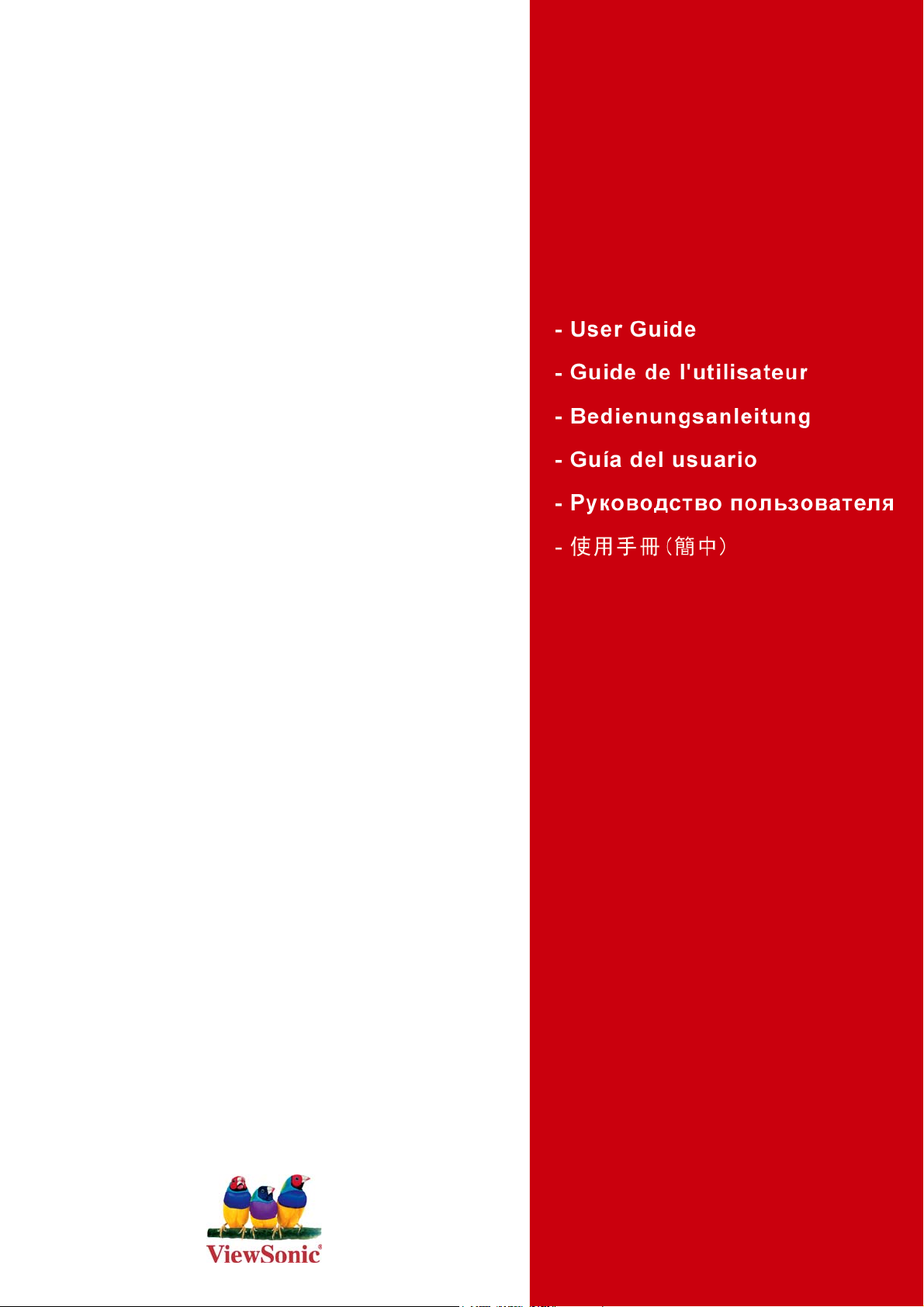
ViewSonic
CD4620
LCD Commercial Display
®
Model No. : VS11915
Page 2

Содержание
Меры безопасности ...........................................................................5
Содержимое упаковки ..................................................................... 6
Наименование частей и функции.................................................... 7
Панель управления...................................................................................... 7
Терминальная панель.................................................................................. 8
Беспроводной пульт дистанционного управления .................................. 9
Зона действия пульта дистанционного управления ................................ 10
Обращение с пультом ДУ .......................................................................... 10
Процедура установки ...................................................................... 11
Монтаж и прикрепление деталей к ЖК-монитору....................... 13
Соединения ....................................................................................... 15
Схема соединений ..................................................................................... 15
Подсоединение персонального компьютера............................................ 16
Подсоединение оборудования с цифровым интерфейсом..................... 17
Подсоединение DVD-плеера с комбинированным выходом................... 18
Подсоединение стереоусилителя ............................................................. 19
Основные операции ........................................................................ 20
Режимы питания (питание ВКЛ и питание ВЫКЛ).................................... 20
Индикатор питания..................................................................................... 21
Управление питанием................................................................................ 21
Выбор видеоисточника .............................................................................. 21
Размер изображения.................................................................................. 21
Режим изображения................................................................................... 22
Переключение аудио источника................................................................ 22
Информационное меню OSD .................................................................... 22
Элементы управления OSD (отображение выполняемых
функций на экране)..........................................................................23
PICTURE (ИЗОБРАЖЕНИЕ) ...................................................................... 24
SCREEN (ЭКРАН)....................................................................................... 25
AUDIO (ЗВУК) ............................................................................................. 26
PICTURE IN PICTURE (КАРТИНКА В КАРТИНКЕ) ................................... 27
CONFIGURATION 1 (КОНФИГУРАЦИЯ 1)................................................. 28
CONFIGURATION 2 (КОНФИГУРАЦИЯ 2)................................................. 29
ADVANCED OPTION (ДОПОЛНИТЕЛЬНЫЕ ПАРАМЕТРЫ) .................... 30
Приложение: Установка и удаление подставок .......................... 35
Характеристики................................................................................. 36
Поиск и устранение неисправностей ..........................................37
Технические характеристики ........................................................38
Служба поддержки .........................................................................39
Ограниченная гарантия ................................................................. 40
ViewSonic CD4620
Page 3
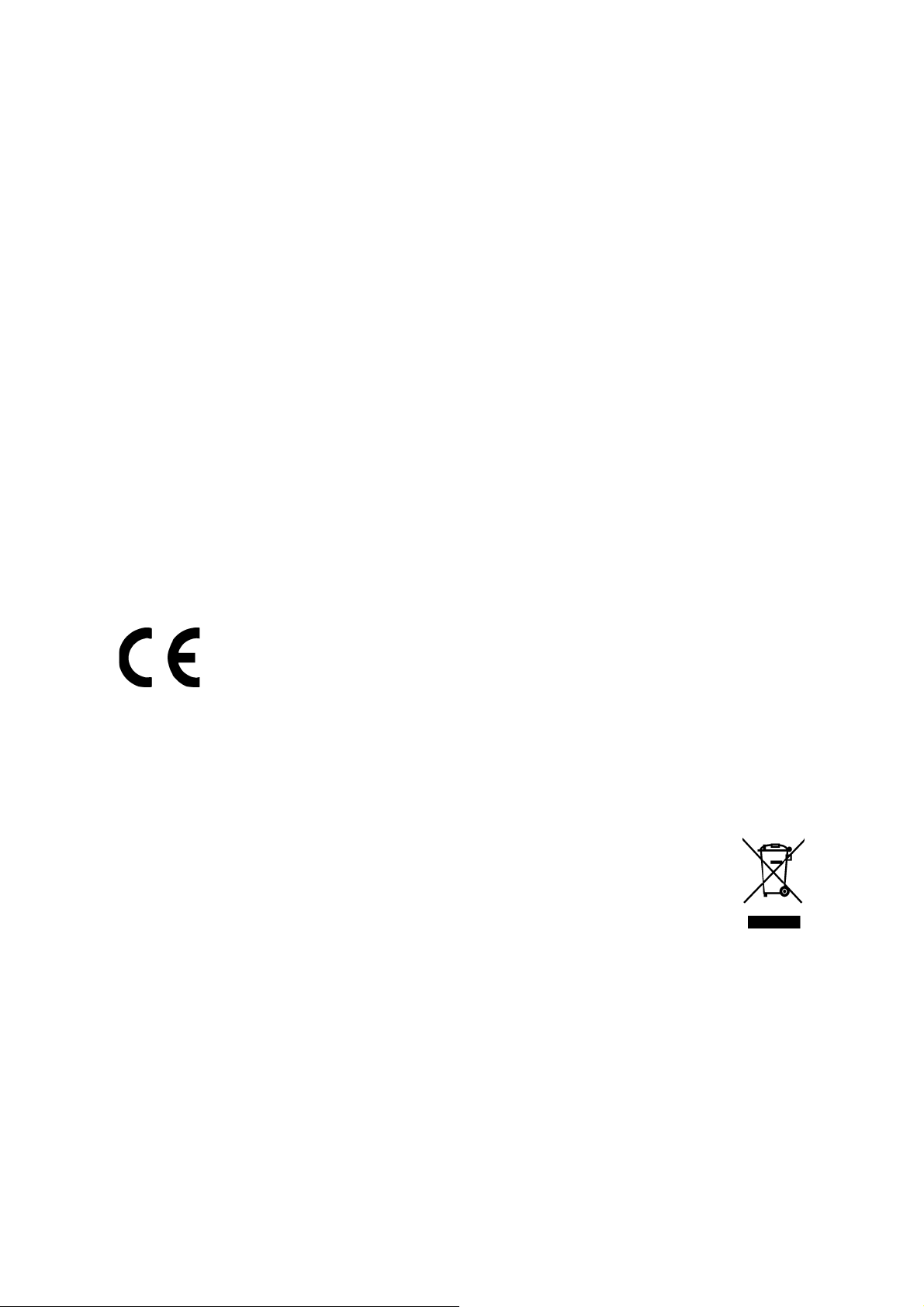
Соответствие стандартам
р
р
Заявление FCC о соответствии стандартам
Примечание: данное оборудование протестировано и признано соответствующим
ограничениям, налагаемым на цифровые устройства класса А согласно части 15
нормативов FCC. Указанные ограничения направлены на обеспечение приемлемой
защиты от вредного воздействия при работе оборудования в коммерческих условиях
эксплуатации. Данное оборудование генерирует, использует и может излучать
электромагнитную энергию радиочастотного диапазона, и в случае нарушения
инструкций по установке и эксплуатации может создавать помехи радиосвязи. При
аботе оборудования в жилой зоне возникает вероятность вредного воздействия, в
данном случае пользователь должен произвести коррекцию частотного воздействия за
свой счет.
Предупреждение: Вы предупреждены, что изменения, не подтвержденные стороной,
которая несет ответственность за соответствие требованиям, могут лишить вас права
использовать устройство.
Для Канады
Данное цифровое устройство класса A отвечает требованиям канадского ICES-003.
Cet appareil numérique de la classe A est conforme à la norme NMB-003 du Canada.
Соответствие СЕ для европейских стран
IДанное устройство удовлетворяет требованиям директивы 89/336/EEC,
2004/108/EC ЕЭС с дополнениями 92/31/EEC и 93/68/EEC, Ст.5, в
отношении электромагнитной совместимости, а также 73/23/EEC с
дополнением 93/68/EEC, Ст. 13, в отношении безопасности.
Предупреждение:
Это оборудование класса А. В бытовых условиях данное оборудование может вызывать
адиопомехи, в данном случае пользователю необходимо принять соответствующие
меры
Данная информация имеет отношение только к странамучастникам Европейского Союза (ЕС):
Символ, указанный справа, соответствует Директиве 2002/96/EC об Отходах
электического и электронного оборудования (WEEE).
Продукция, обозначенная данным символом, не может быть утилизирована в
виде обычного городского мусора, а должна быть утилизирована при
помощи систем возврата и сбора, доступных в Вашей стране или регионе, в
соответствии с местными законами.
ViewSonic CD4620 1
Page 4
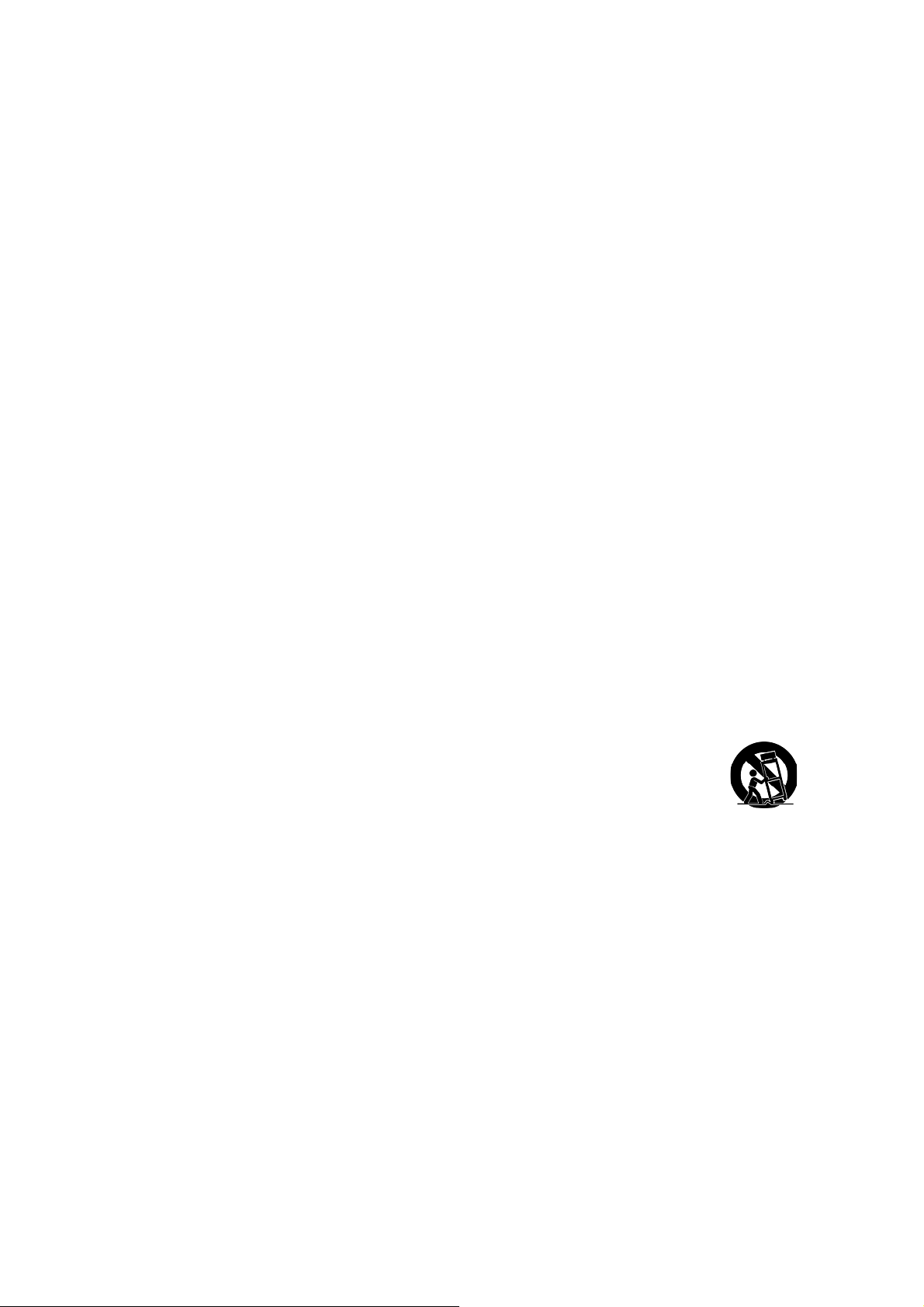
Важные рекомендации по технике безопасности
1. Изучите эти инструкции
2. Сохраните эти инструкции
3. Учтите все предостережения
4. Выполняйте все инструкции
5. Не пользуйтесь данной аппаратурой вблизи воды. Предупреждение. С целью
снижения риска поражения электрическим током не подвергайте прибор
воздействию дождя или влаги
6. Очистку производите только сухой материей
7. Не перекрывайте никакие вентиляционные отверстия. Устанавливайте согласно
инструкциям изготовителя.
8. Не устанавливайте вблизи каких-либо источников тепла, например радиаторов,
решеток систем отопления, печей или иной аппаратуры (в том числе усилителей),
выделяющей тепло.
9. Не пренебрегайте предохранительными возможностями поляризованных и
заземленных розеток. Поляризованная розетка имеет два лезвия, одно шире другого.
Заземленная розетка имеет два лезвия и третий контакт
10. Предохраняйте кабель питания, чтобы никто на него не наступил, а также от
защемления, в особенности около вилки, сетевой розетки и в месте выхода кабеля из
данной аппаратуры. Сетевая розетка должна находиться поблизости от устройства,
для облегчения доступа к этой розетке.
11. Используйте только крепеж и принадлежности, указанные изготовителем
12. Используйте только передвижную или стационарную подставку,
штатив, кронштейн или стол, указанные
в комплект поставки данной аппаратуры. При использовании
передвижной подставки соблюдайте осторожность, во избежание
опрокидывания и сопутствующих ему травм.
13. Если вы не используете данную аппаратуру в течение длительного срока, выньте
шнур питания из розетки.
14. Любое техническое обслуживание поручайте квалифицированным специалистам по
техническому обслуживанию. Необходимость в техническом обслуживании
возникает
повреждении кабеля питания или вилки, при проливе жидкости или при падении
каких-либо предметов на данную аппаратуру, при воздействии на данную
аппаратуру дождя или влаги, если данная аппаратура не работает должным образом
или ее уронили.
при каком-либо повреждении данной аппаратуры, например, при
изготовителем или входящие
ViewSonic CD4620 2
Page 5
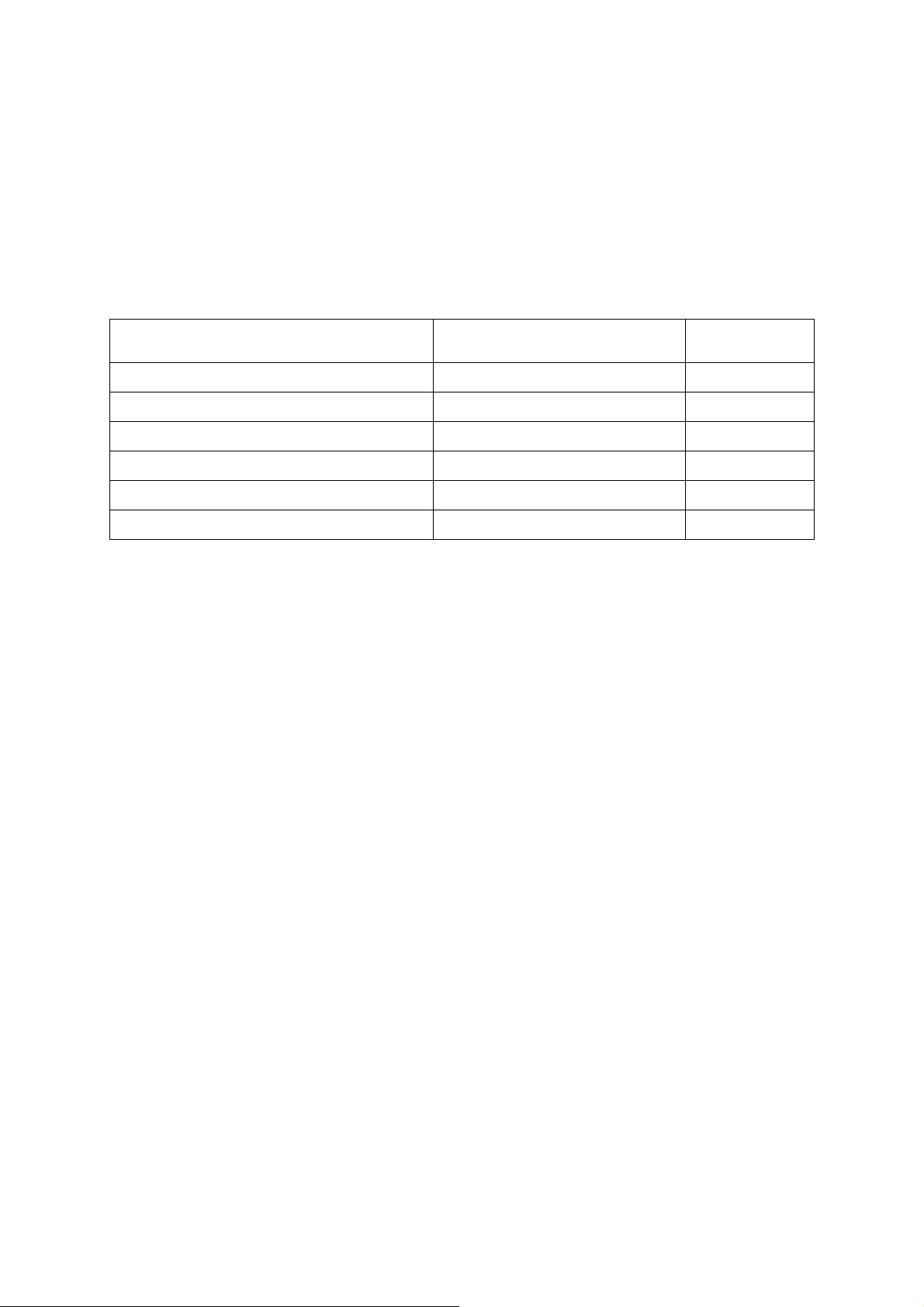
Декларация про соответствие RoHS
Данный продукт был разработан и произведен в соответствии с Директивой 2002/95
Европейского парламента и Совета Европы про ограничение использования некоторых
вредных веществ в электрическом и электронном оборудовании (Директива RoHS), он
также соответствует максимальным значениям концентрации, предложенным
Техническим Комитетом Адаптации Европейской Комиссии (TAC):
Вещество Предложенная максимальная
концентрация
Свинец (Pb) 0.1% < 0.1%
Ртуть (Hg) 0.1% < 0.1%
Кадмий (Cd) 0.01% < 0.01%
Гексавалентный хром (Cr6+) 0.1% < 0.1%
Полиброминатные бифенилы (PBB) 0.1% < 0.1%
Полиброминантные эфиры дифенила (PBDE) 0.1% < 0.1%
Фактическая
концентрация
Некоторые компоненты изделий, как указано выше, были освобождены от действия
Директивы в соответствии с Приложением к Директивам RoHS, как указано ниже:
Примеры освобожденных компонентов:
1. Ртуть не превышает 5 мг в компактных лампах дневного света и в других лампах,
конкретно не указанных в Приложении к Директиве RoHS.
2. Свинец в стекле электронно-лучевых трубках, электронных компонентах,
люминесцентных лампах, а также электронно-керамических деталях (напр.,
пьезоэлектрических приборах).
3. Свинец в высокотемпературных паяльниках (напр., легирующий элемент на основе
свинца, содержащий 85% или больше процентов свинца).
4. Свинец как легирующий элемент стали с содержанием свинца до 0.35% веса,
алюминия с содержанием свинца до 0.4% веса, а также как медного сплава с
содержанием свинца до 4% веса.
ViewSonic CD4620 3
Page 6

Данные по Авторским правам
© Корпорация ViewS onic®, 2007. С сохранением всех прав.
Macintosh и Power Macintosh являются зарегистрированными торговыми марками
компании Apple Computer, Inc.
Microsoft, Windows, Windows NT и логотип Windows являются зарегистрированными
торговыми марками компании Microsoft Corporation в США и других странах.
ViewSonic, логотип с тремя птицами, OnView, ViewMatch и ViewMeter являются
зарегистрированными торговыми марками корпорации ViewSonic.
VESA является зарегистрированной торговой маркой Ассоциации по стандартам в
области видеоэлектроники. DPMS и DDC являются торговыми марками VESA.
ENERGY STAR® является зарегистрированной торговой маркой Агентства по охране
окружающей среды (EPA), США.
Являясь партнером программы ENERGY STAR®, корпорация ViewSonic установила, что
настоящее изделие удовлетворяет рекомендациям ENERGY STAR® по экономии
энергии.
Ограничение ответственности: корпорация ViewSonic не несет ответственности ни за
какие технические или редакторские ошибки, равно как и за недостаточность
информации в данном документе; ViewSonic также не несет ответственности за
побочный или косвенный ущерб, связанный с использованием настоящего документа, а
также с характеристиками и эксплуатацией изделия.
С целью постоянного совершенствования своей продукции, корпорация ViewSonic
оставляет за собой право на изменение характеристик изделия без предварительного
уведомления. Information in this document may change without notice.
Без предварительного письменного разрешения корпорации ViewSonic запрещается
копирование, воспроизведение или передача настоящего документа, полностью или
частично, любыми способами и с любой целью.
Регистрация изделия
В будущем Вам может понадобиться дополнительная информация о продукции
корпорации ViewSonic. Для получения этой информации Вам необходимо
зарегистрировать Ваше изделие на странице сети Интернет:
также можете с помощью компакт-диска мастера ViewSonic распечатать
регистрационную форму, которую Вы можете послать по почте или факсу в корпорацию
ViewSonic.
www.viewsonic.com
. Вы
Справочная информация
Наименование изделия:
Номер модели:
Номер документа:
Серийный номер:
Дата покупки:
Утилизация изделия по окончании срока службы
В лампе содержится ртуть. Утилизировать лампу следует с соблюдением норм охраны
окружающей среды, принятыми в вашей стране.
Корпорация ViewSonic заботится о защите окружающей среды. По окончании срока
службы изделие следует должным образом утилизировать. Информацию по утилизации
смотрите на следующих веб-сайтах:
CD4620
ViewSonic 46" LCD Commercial Display
VS11915
CD4620-1_UG_RUS Rev. 1B 11-14-07
_________________________________
_________________________________
ViewSonic CD4620 4
Page 7
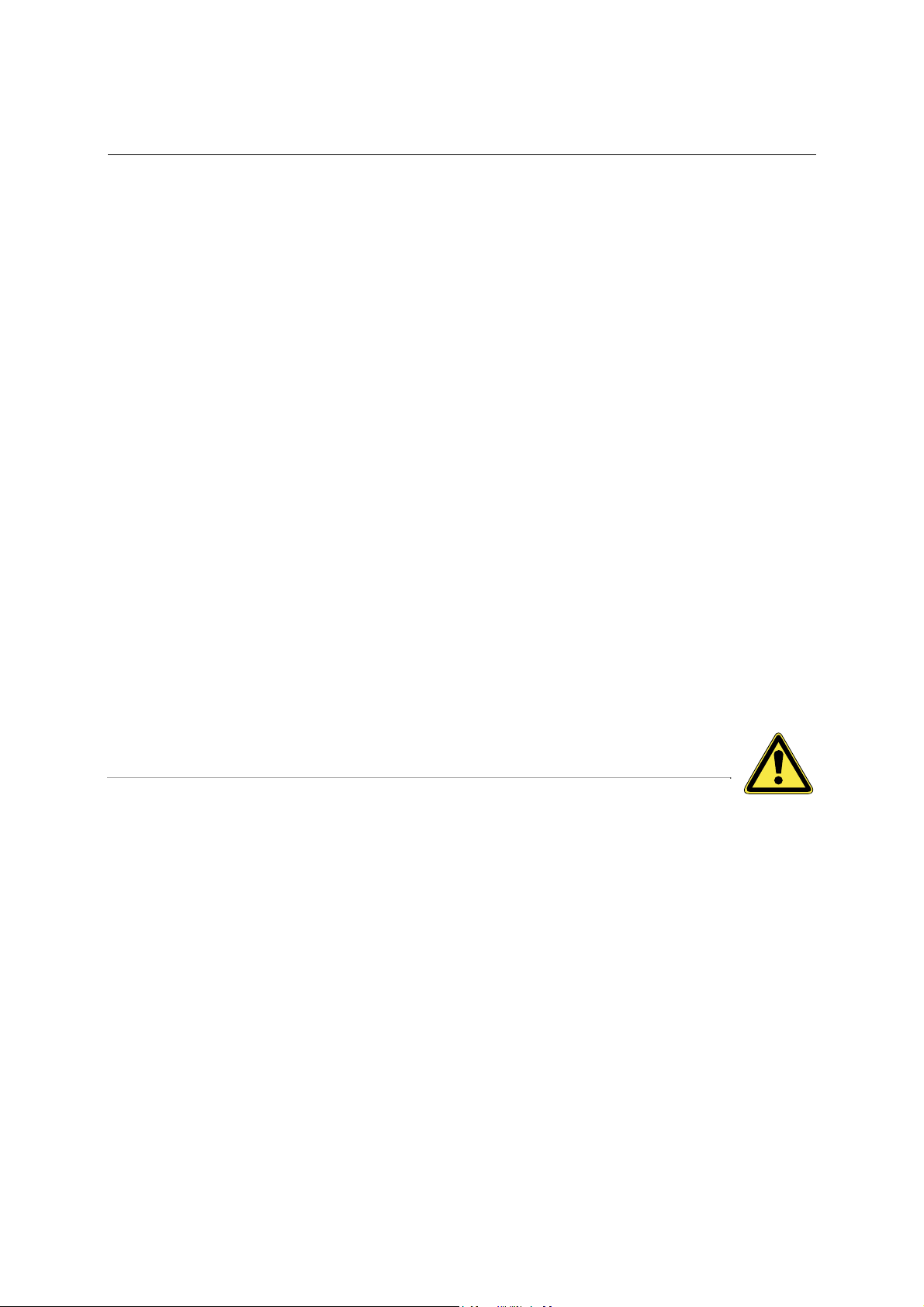
Меры безопасности
ДЛЯ ОПТИМАЛЬНОГО РЕЖИМА РАБОТЫ ВО ВРЕМЯ УСТАНОВКИ И ЭКСПЛУАТАЦИИ ЦВЕТНОГО
ЖК - МОНИТОРА ПРИМИТЕ К СВЕДЕНИЮ СЛЕДУЮЩУЮ ИНФОРМАЦИЮ:
y НЕ СНИМАЙТЕ ЗАДНЮЮ КРЫШКУ МОНИТОРА. Внутри нет никаких обслуживаемых пользователем
деталей, поэтому открывание и закрывание крышки может подвергнуть вас опасности поражения током или другим рискам.
Доверьте сервисное обслуживание квалифицированному персоналу.
y Не допускайте попадание жидкости внутрь корпуса и не используйте монитор рядом с водой.
y Не вставляйте никакие предметы в отверстия в корпусе, так как они могут затронуть детали под напряжением, что может быть
опасно, привести к летальному исходу или вызвать поражение электрическим током, возгорание или повреждение
оборудования.
y Не ставьте тяжелые предметы на сетевой кабель питания.
Повреждение кабеля может привести к поражению электрическим током или возгоранию.
y Не устанавливайте данное оборудование на наклонные или неустойчивые кронштейны, штативы или столы, так как монитор
может упасть, что приведет к его серьезному повреждению.
y При эксплуатации ЖК-монитора в Северной Америке от источника питания переменного тока напряжением 100-120В
используйте сетевой кабель, входящий в комплект поставки монитора.
y При эксплуатации ЖК-монитора в Европе от источника питания переменного тока напряжением 220-240В используйте кабель,
входящий в комплект поставки монитора.
y В Великобритании для данного монитора используйте сетевой кабель, одобренный BS (Британский стандарт), с вилкой в
литом корпусе, в которую вмонтирован черный предохранитель (10А).
Если сетевой кабель не входит в комплект данного монитора, свяжитесь с вашим поставщиком.
y При эксплуатации ЖК-монитора в Австралии от источника питания переменного тока напряжением 220-240В используйте
сетевой кабель, входящий в комплект поставки монитора.
Если сетевой кабель не входит в комплект данного монитора, свяжитесь с вашим поставщиком.
y В других случаях используйте кабель питания, соответствующий напряжению электрической сети переменного тока и
стандартам безопасности вашей страны.
y Не кладите какие-либо предметы на монитор и не используйте монитор вне помещения.
y Флуоресцентная трубка, расположенная внутри ЖК-монитора, содержит ртуть. При утилизации трубки точно следуйте
законам и нормам местных органов управления.
y Не сгибайте сетевой кабель питания.
y Не используйте монитор для работы в помещениях с высокой температурой, повышенной влажностью, на запыленных и
маслянистых поверхностях.
y В случае поломки монитора или стеклянного блока, избегайте контакта с жидкими кристаллами и соблюдайте осторожность.
y Необходимо обеспечить свободное пространство вокруг монитора для вентиляции и правильного рассеивания тепла. Не
загораживайте вентиляционные отверстия и не устанавливайте монитор в непосредственной близости с радиатором или
другими источниками тепла.
Не кладите ничего на монитор.
y Кабель питания является основным средством для отключения системы от источника электропитания. Необходимо
установить монитор рядом с легкодоступной розеткой электропитания.
y Соблюдайте осторожность при транспортировке. Храните упаковку для транспортировки.
y Для обеспечения надежной работы очищайте отверстия задней части корпуса от грязи и пыли по крайней мере один раз в год.
y При постоянном использовании вентилятора охлаждения рекомендуется протирать отверстия минимум один раз в месяц.
y При установке батареек для пульта дистанционного управления;
- Вставьте батарейки в соответствии с обозначениями (+) и (-) внутри корпуса.
- Начинайте вставлять батарейку с обозначения (-) внутри корпуса.
ВНИМАНИЕ:
В случае возникновения следующих условий немедленно отключите кабель питания монитора из настенной розетки и
обратитесь за сервисным обслуживанием к квалифицированному специалисту:
y Если поврежден кабель питания или вилка.
y Если в монитор попала жидкость или какие-либо предметы.
y Если монитор попал под дождь или в воду.
y В случае падения монитора или повреждения корпуса.
y Если монитор не работает должным образом в соответствии с инструкциями по эксплуатации.
Рекомендации по эксплуатации
ВНИМАНИЕ:
y Для оптимального режима работы монитора дайте ему прогреться в течение 20 минут.
y Периодически давайте отдых глазам, фокусируя взгляд на предметах, находящихся на расстоянии не менее 1.5 метров. Чаще
моргайте.
y Установите монитор под углом 90° к окну и другим источникам света для минимизации бликов и отсвечивания на экране.
y Для очищения ЖК
очищающие растворы или очистители для стекла!
y Настройте яркость, контраст и резкость монитора для улучшения четкости изображения.
y Избегайте длительного воспроизведения на экране монитора неподвижных изображений, чтобы исключить инерционности
изображения (эффект остаточного изображения).
y Регулярно проверяйте зрение.
Эргономика
Для обеспечения максимальной эргономичности рабочего места мы рекомендуем следующее:
y Используйте заданные параметры размеров и положения со стандартными сигналами.
y Используйте заданную настойку цвета.
y Используйте сигналы с прогрессивной разверткой.
y Не используйте синий цвет в качестве основного цвета на темном фоне, так как недостаточная контрастность затрудняет
восприятие и приводит к утомляемости глаз.
-монитора используйте мягкую ткань без ворса, не повреждающую поверхность. Не используйте какие-либо
ViewSonic CD4620 5
Page 8

Содержимое упаковки
В упаковочной коробке с вашим новым монитором CD4620* должно находиться следующее:
y ЖК-монитор
y Кабель питания (1.8 м)
y Кабель видеосигнала (1.8 м)
y Wizard CD (Руководство пользователя/драйверы)
y Беспроводной пульт дистанционного управления (ДУ) и батарейки размера AAA
y Краткое руководство пользователя (A4)
Краткое руководство
пользователя
Wizard CD Кабель питания Беспроводной пульт ДУ и
ЖК-монитор
Кабель видеосигнала
батарейки AAA
ViewSonic CD4620 6
Page 9
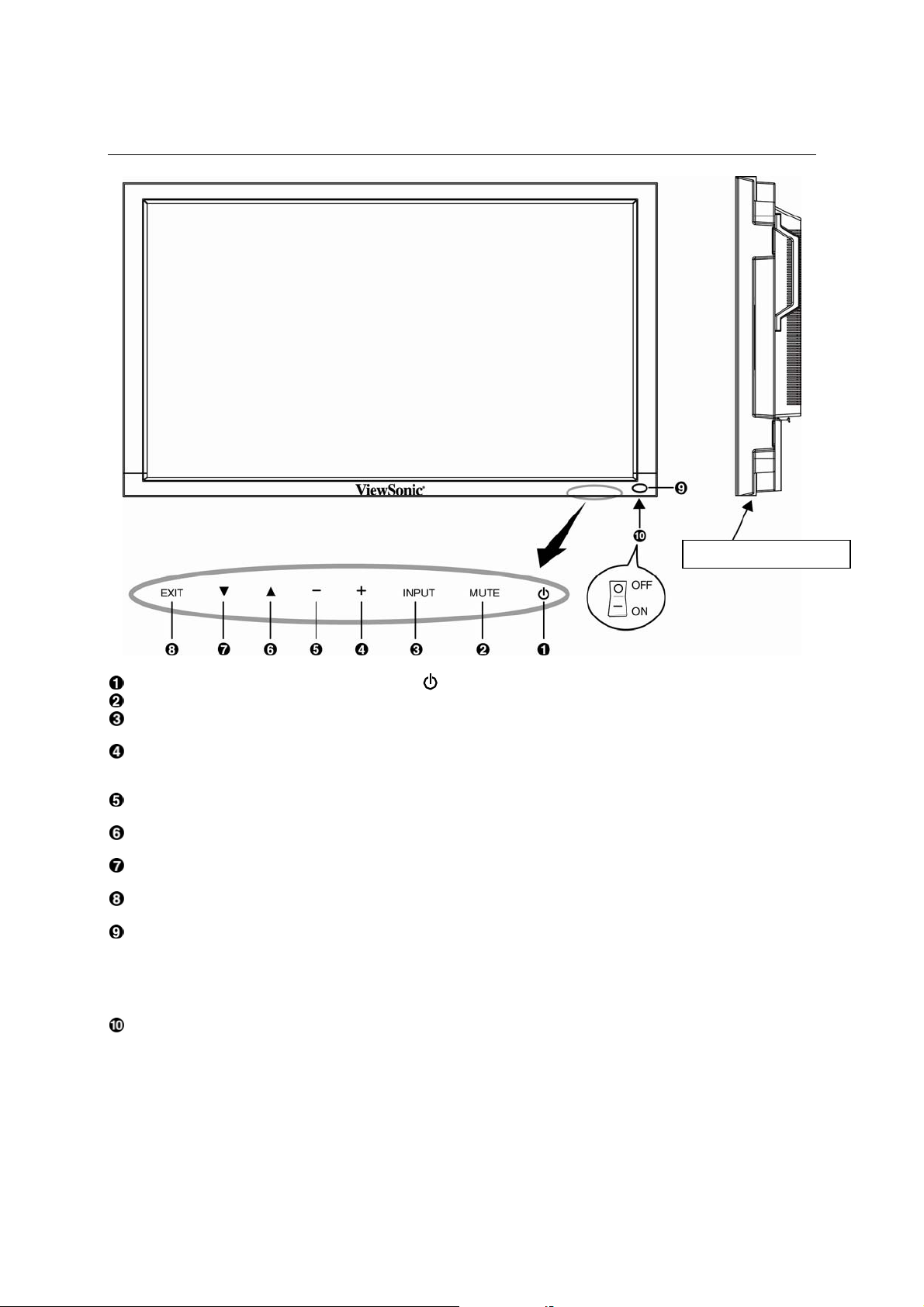
Наименование частей и функции
Панель управления
Расположение кнопок
Кнопка управления питанием POWER ( ) – Включает/отключает питание.
Кнопка MUTE - Включает/отключает аудио звук.
Кнопка INPUT – В экранном меню выполняет функцию кнопки «SET» (Ввод). (Осуществляет переключение
между типом входа [RGB1], [RGB2], [RGB3], [RGB4], [DVD/HD], [VIDEO<S>] и [VIDEO] ).
Кнопка PLUS (+) - Действует как кнопка (+) для увеличения регулируемых значений в меню OSD (меню
отображения выполняемых функций на экране). Повышает уровень выводимого аудио сигнала, если меню OSD
отключено.
Кнопка MINUS (-) - Действует как кнопка (-) для уменьшения регулируемых значений в меню OSD. Снижает
уровень выводимого аудио сигнала, если меню OSD отключено.
Кнопка UP (S) – Активизирует меню OSD, если оно выключено. Действует как кнопка S для перемещения
выделенной области вверх при выборе регулируемого значения в меню OSD.
Кнопка DOWN (T) - Активизирует меню OSD, если оно выключено. Действует как кнопка T для
перемещения выделенной области вниз при выборе регулируемого значения в меню OSD.
Кнопка EXIT - Активизирует меню OSD, если оно выключено. Действует как кнопка ВЫХОД для перемещения
к предыдущему меню в меню OSD.
Датчик дистанционного управления и индикатор питания – Принимает сигнал с пульта ДУ (при
использовании беспроводного пульта ДУ). Когда ЖК-монитор работает, индикатор горит зеленым цветом, когда
выключен (режим «ПИТАНИЕ ВЫКЛ.»), индикатор горит красным цветом. Когда монитор находится в
энергосберегающем режиме, индикатор горит и зеленым, и красным цветом. Если задана функция
«РАСПИСАНИЕ РАБОТЫ», индикатор мигает зеленым и горит
неисправности, индикатор мерцает красным цветом.
красным цветом. В случае обнаружения
Главный переключатель питания – Переключатель On/Off для включения/отключения питания от сети.
ПРИМЕЧАНИЕ: Режим блокировки кнопок управления
Данный элемент управления полностью блокирует доступ ко всем функциям кнопок управления. Для активации
функции блокировки кнопок управления одновременно нажмите и удерживайте обе кнопки “S” и “T” более 3
секунд. Для возврата в режим пользователя одновременно нажмите и удерживайте обе кнопки “S” и “T” в
течение трех (3) секунд.
ViewSonic CD4620 7
Page 10
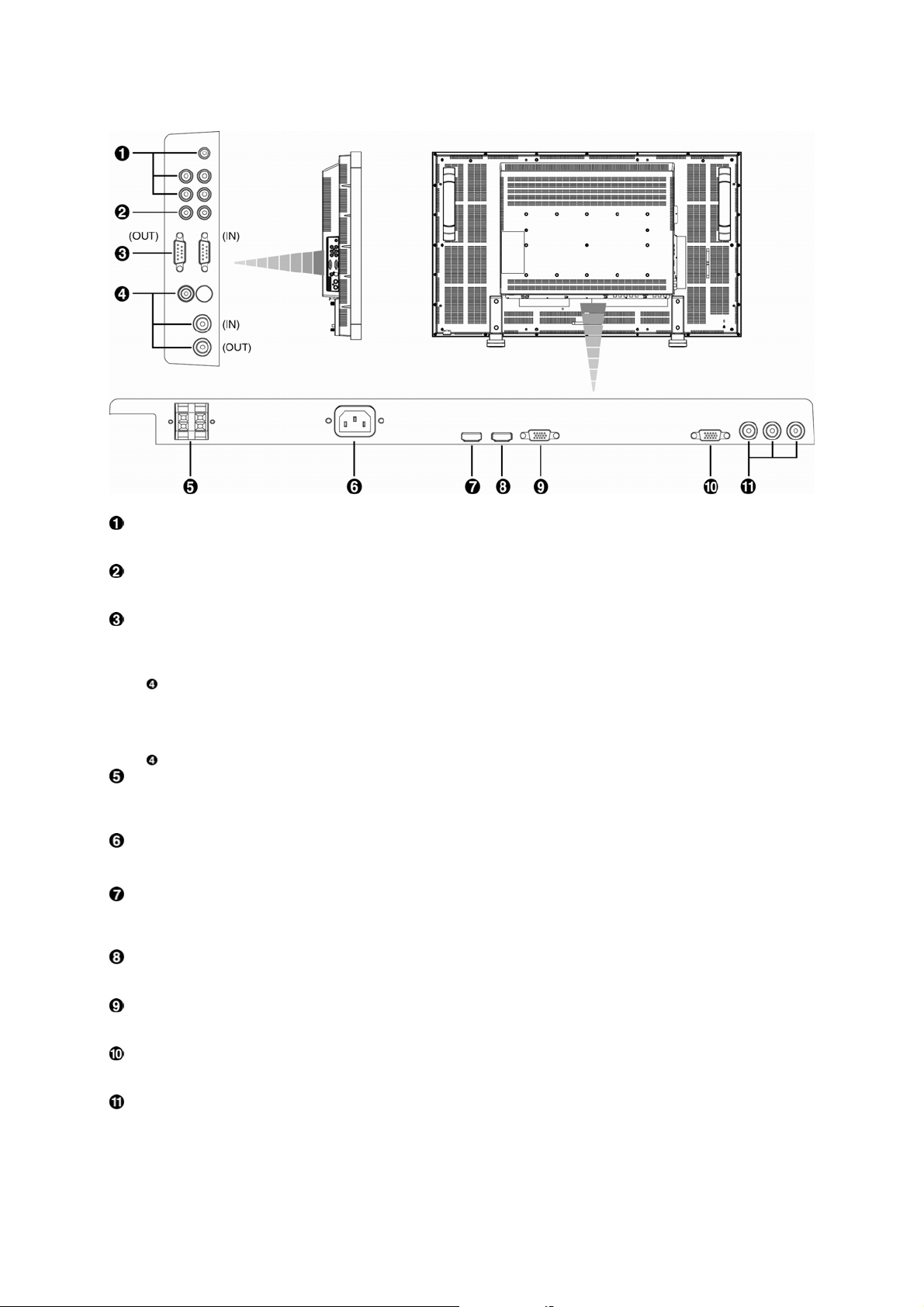
Терминальная панель
AUDIO IN (АУДИО ВХОД) 1, 2, 3
Ввод аудио сигнала с внешнего оборудования, например, компьютера, видеомагнитофона или DVD-плеера.
AUDIO OUT (АУДИО ВЫХОД)
Выход аудио сигнала от штекеров AUDIO IN 1,2 и 3.
ВНЕШНЕЕ УПРАВЛЕНИЕ (mini D-Sub 9 pin)
Соединяет IN коннектор с RS-232C OUT коннектором компьютера или мульти-соединения монитора CD4620.
Соединяет OUT коннектор с RS-232C IN коннектором монитора CD4620.
VIDEO IN/OUT (ВИДЕО ВХОД/ВЫХОД) Разъем VIDEO IN (BNC и RCA): Служит для ввода
композитного видеосигнала. Нельзя использовать одновременно разъемы BNC и RCA (используйте только
один входной разъем). Разъем VIDEO OUT (BNC): Служит для вывода композитного видеосигнала через
разъем VIDEO IN . Разъем S-VIDEO IN (MINI DIN 4 pin): Служит для ввода сигналов S-video (отдельно
сигналы яркости (Y) и цветности (C)).
EXTERNAL SPEAKER TERMINAL (РАЗЪ Е М ДЛЯ ПОДКЛЮЧЕНИЯ ВНЕШНЕЙ АКУСТИЧЕСКОЙ
СИСТЕМЫ)
Выход аудио сигнала для внешних динамиков от штекеров AUDIO 1, 2, 3 или HDMI.
Разъем AC IN
Служит для подсоединения прилагаемого кабеля питания.
RGB 1 IN (HDMI 1)
Вход цифровых RGB-сигналов от компьютера.
* Этот разъем не предназначен для ввода аналоговых сигналов. AUDIO сигнал передается через HDMI.
RGB 2 IN (HDMI 2)
Вход цифровых RGB-сигналов от компьютера.
* Этот разъем не предназначен для ввода аналоговых сигналов. AUDIO сигнал передается через HDMI.
RGB 3 IN (mini D-Sub 15 pin) Служит для ввода аналоговых сигналов RGB от компьютера или сигналов
RGB другого оборудования.
RGB OUT (mini D-Sub 15 pin)
Выход сигналов от RGB 3 IN или 4 IN.
DVD/HD IN [Y, Pb/Cb, Pr/Cr] (BNC)
Для подключения такого оборудования, как DVD-плеер, устройство ТВЧ или проигрыватель лазерных дисков.
ViewSonic CD4620 8
Page 11
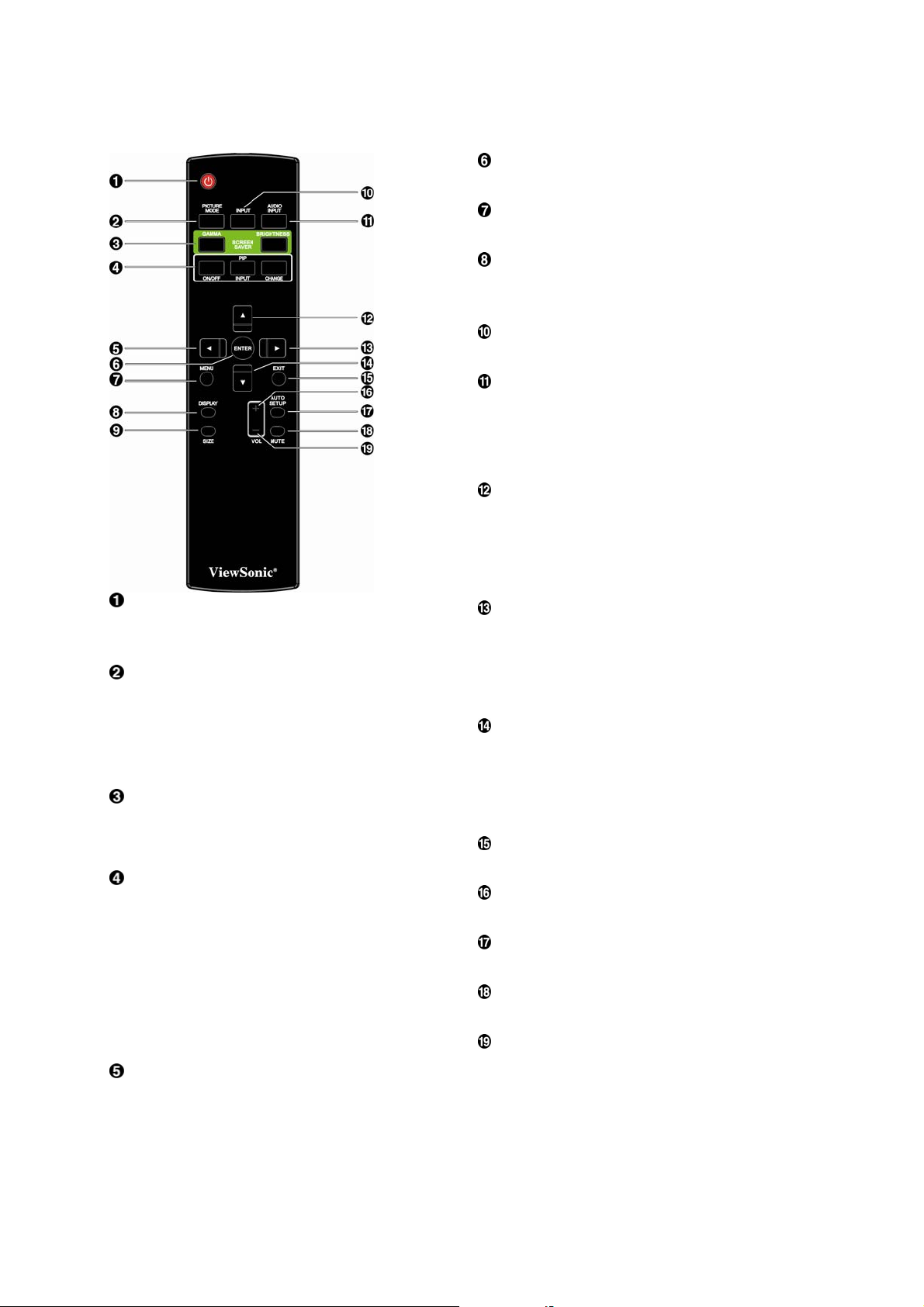
Беспроводной пульт дистанционного управления
Кнопка ENTER В экранном меню выполняет
функцию кнопки «SET» (Ввод).
Кнопка MENU
Включение/выключение режима меню.
Кнопка DISPLAY
Включение/выключение информационного экранного
меню.
Кнопка INPUT Выбор входного сигнала: [RGB1],
[RGB2], [RGB3], [DVD/HD], [VIDEO<S>] и [VIDEO].
Кнопка AUDIO INPUT Изменение аудио сигнала
для каждого видеоисточника. Изменение аудио
сигнала с [AUDIO1] на [AUDIO2], [AUDIO3] и [HDMI] по
порядку. Обратите внимание, что вы не можете
выбрать аудио сигнал для [VIDEO<S>] или [VIDEO].
[HDMI] выбирается только для видеоисточников
[RGB 1] и [RGB 2].
Кнопка UP
Действует как кнопка S для перемещения
выделенной области вверх при выборе регулируемого
значения в меню OSD. Небольшой экран, в котором
Кнопка управления питанием POWER
Включает/отключает питание.
* Если не горит индикатор питания на мониторе,
элементы управления не работают.
Кнопка PICTURE MODE Выбор режима
изображения: [HIGHBRIGHT] (ОЧЕНЬ ЯРКО),
[STANDARD] (СТАНДАРТ), [sRGB], [CINEMA] (КИНО).
HIGHBRIGHT: для движущегося изображения,
например, видео
STANDARD: для изображений (заводская настройка)
sRGB: для изображений с текстом
CINEMA: для фильмов.
Кнопка SCREEN SAVER (экранная
заставка)
Кнопка GAMMA: переключение гамма настроек.
Кнопка BRIGHTNESS: переключение настроек
яркости.
Кнопка PIP (картинка в картинке)
Кнопка ON/OFF (Вкл./Выкл.):
Включение/выключение функции "картинка в
картинке".
Кнопка INPUT: выбор входного сигнала «картинка в
картинке».
Кнопка CHANGE: смена местами основного и
вспомогательного изображений (картинок).
Примечание:
Режимы «PIP» и «POP» не работают, если размер
экрана «CUSTOM» или «REAL».
Кнопка уменьшения LEFT
Действует как кнопка (W) для уменьшения
регулируемого значения в меню OSD. Небольшой
экран, в котором настраивался режим «PIP»,
перемещается влево.
настраивался режим «PIP», перемещается вверх.
Кнопка увеличения RIGHT
Действует как кнопка (X) для увеличения
регулируемого значения в меню OSD. Небольшой
экран, в котором настраивался режим «PIP»,
перемещается вправо.
Кнопка DOWN
Действует как кнопка T для перемещения
выделенной области вниз при выборе регулируемого
значения в меню OSD. Небольшой экран, в котором
настраивался режим «PIP», перемещается вниз.
Кнопка EXIT
Возврат к предыдущему меню в меню OSD.
VOLUME + кнопка увеличения
Увеличение уровня звука.
Кнопка AUTO SETUP
Вход в меню автоустановки.
Кнопка MUTE
Включает/отключает аудио звук.
VOLUME – кнопка уменьшения
Снижает уровень звука.
ViewSonic CD4620 9
Page 12
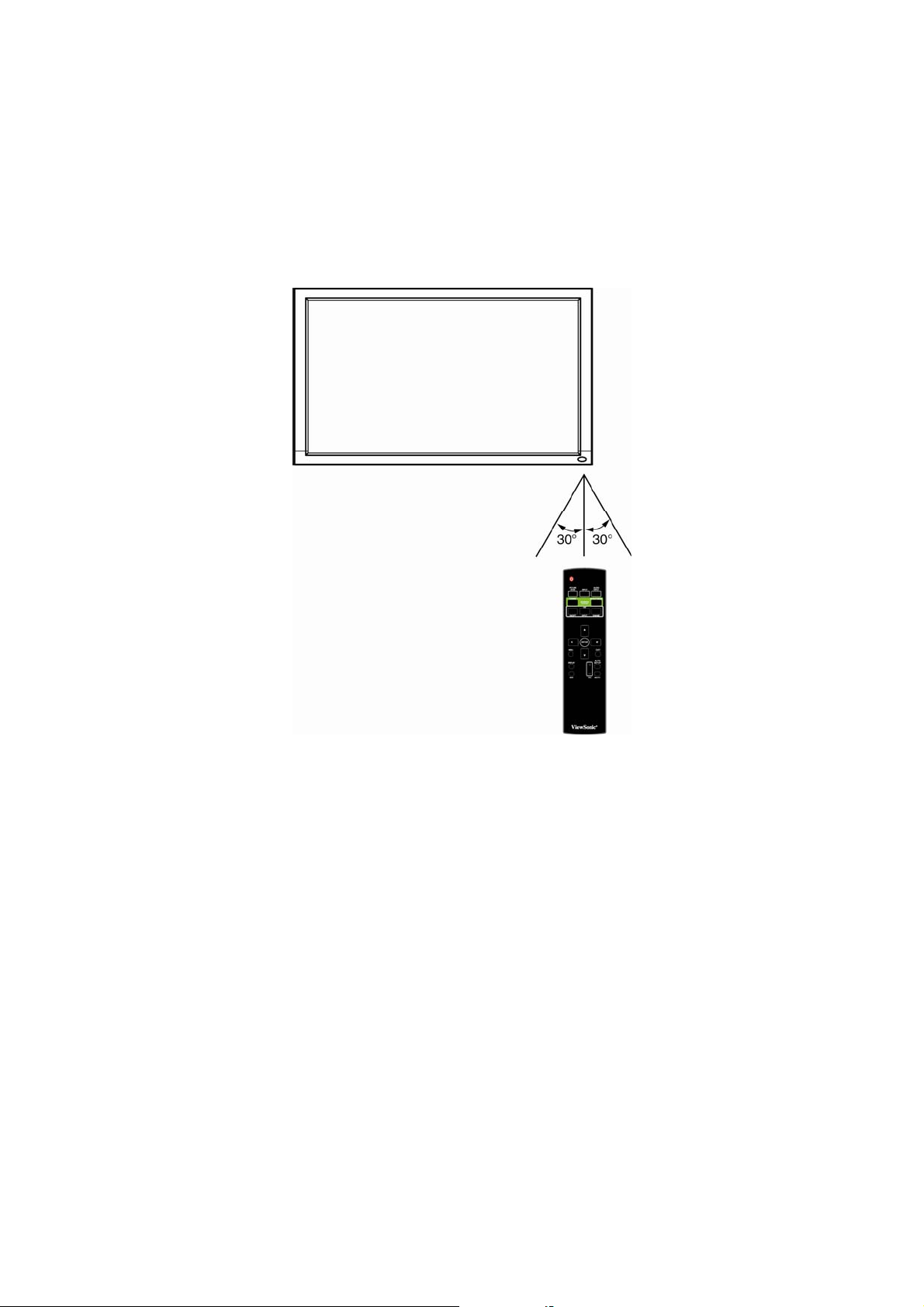
Зона действия пульта дистанционного управления
Нажимая кнопки, направляйте верхнюю часть пульта ДУ на дистанционный датчик ЖК-монитора. Пульт ДУ
следует использовать на расстоянии приблизительно до 7 метров от внешней стороны датчика дистанционного
управления на ЖК-мониторе, а при горизонтальном и вертикальном отклонении в пределах 30° на расстоянии до
3 метров.
ВНИМАНИЕ:
Следует помнить, что система ДУ может не работать, если на датчик дистанционного управления ЖК-монитора
падают прямые солнечные лучи или яркий свет, а также если на пути луча находится какой-либо предмет.
Обращение с пультом ДУ
7 Не подвергайте пульт сильным ударам.
7 Не допускайте попадания на пульт воды или другой жидкости. При попадании влаги на пульт немедленно
протрите его насухо.
7 Не подвергайте его воздействию источников тепла и пара.
7 Открывайте пульт ДУ только для установки батареек.
ViewSonic CD4620 10
Page 13
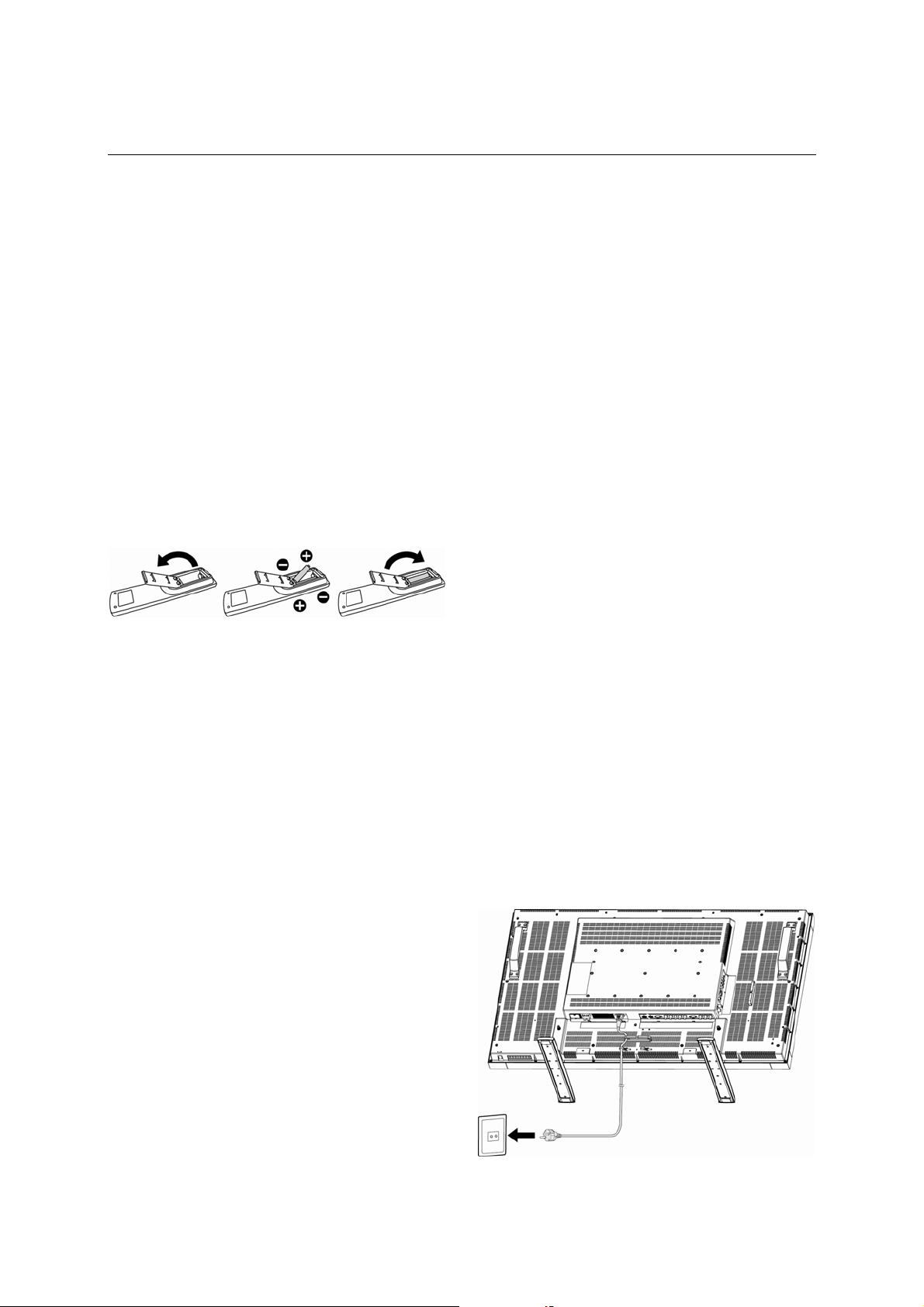
Процедура установки
1. Определите место установки
ВНИМАНИЕ: НЕ ПЫТАЙТЕСЬ УСТАНАВЛИВАТЬ ЖК-МОНИТОР САМОСТОЯТЕЛЬНО. Уста новка ЖК-дисплея должна
выполняться квалифицированным специалистом. Для получения дополнительной информации обратитесь к дилеру.
ВНИМАНИЕ: ПЕРЕМЕЩЕНИЕ ИЛИ УСТАНОВКУ ЖК-МОНИТОРА СЛЕДУЕТ ВЫПОЛНЯТЬ ГРУППОЙ ИЗ ДВУХ ИЛИ
БОЛЕЕ ЧЕЛОВЕК. Несоблюдение данной меры предосторожности может привести к получению травмы при падении
ЖК-монитора.
ВНИМАНИЕ: Не допускается
экраном вниз.
ВНИМАНИЕ: Не устанавливайте ЖК-монитор там, где он будет подвержен воздействию прямых солнечных лучей, так как
это вызывает дефекты изображения.
ВНИМАНИЕ: Данный монитор оборудован датчиком температуры и вентилятором. Если дисплей нагревается слишком
сильно, происходит автоматическое включение вентилятора. Если
вентиляторе, появляется меню «Внимание». При появлении меню «Внимание» следует прекратить работу и дождаться
пока устройство остынет. Если ЖК-монитор монтирован в какой-либо корпус или на поверхность ЖК-монитора
установлен защитный экран, необходимо проверять внутреннюю температуру монитора при помощи функции «HEAT
STATUS» (КОНТРОЛЬ ТЕМПЕРАТУРЫ). Если в нормальных
установить режим работы вентилятора «ВКЛ.» в меню функции SCREEN SAVER (ЭКРАННАЯ ЗАСТАВКА).
ВАЖНО:
Чтобы не поцарапать панель, подложите под ЖК-монитор защитную прослойку, в которую он был завернут при упаковке.
2. Установите батарейки в пульт ДУ
В качестве источника питания пульта ДУ используются батарейки 1.5В размером AAA . Для установки или замены
батареек выполните следующие действия:
1. Нажмите крышку и сдвиньте ее, чтобы открыть.
2. Вставьте батарейки в соответствии с обозначениями (+) и (-) внутри корпуса.
3. Установите крышку на место.
установка или эксплуатация дисплея в перевернутом положении, экраном вверх или
ЖК-дисплей перегревается при включенном
условиях работы температура слишком высока, необходимо
ВНИМАНИЕ:
В случае неправильного использования батарейки могут протечь или взорваться. Особенно тщательно соблюдайте
следующие рекомендации.
y Вставьте батарейки размера AAA, совмещая значки + и – на каждой батарейке со значками + и – в отделении для
батареек.
y Не вставляйте батарейки разных типов.
y Не вставляйте вместе новые и старые батарейки. Это сокращает срок службы
батареек.
y Немедленно удаляйте отработанные батарейки для предотвращения попадания жидкости от утечки батареек в
отделение для батареек. Не касайтесь руками электролита, выделяющегося из батарейки, это приведет к
повреждению кожи. .
ПРИМЕЧАНИЕ:
Если не планируется использовать пульт ДУ в течение длительного периода времени, извлеките из него батарейки.
3. Подсоедините внешнее
оборудование
Для защиты подсоединяемого оборудования отключите
основное питание, прежде чем выполнять
подсоединение.
Обратитесь к руководству пользователя для
оборудования.
батареек или приводит к утечке
6. Проверьте работу
подключенного внешнего
оборудования
Отображение сигнала на необходимом внешнем
оборудовании.
4. Подсоедините прилагаемый
кабель питания
Розетка электропитания должна находиться как можно
ближе к оборудованию и быть легкодоступной.
Вставьте вилку до конца в розетку питания. Слабое
соединение может стать причиной возникновения помех.
ПРИМЕЧАНИЕ:
Для правильного выбора кабеля переменного тока см.
раздел «Техни ка безопасности, техническое
обслуживание и рекомендации по эксплуатации».
5. Включите питание
подсоединенного внешнего
оборудования
При подсоединении к компьютеру сначала включите
питание компьютера.
ViewSonic CD4620 11
Page 14
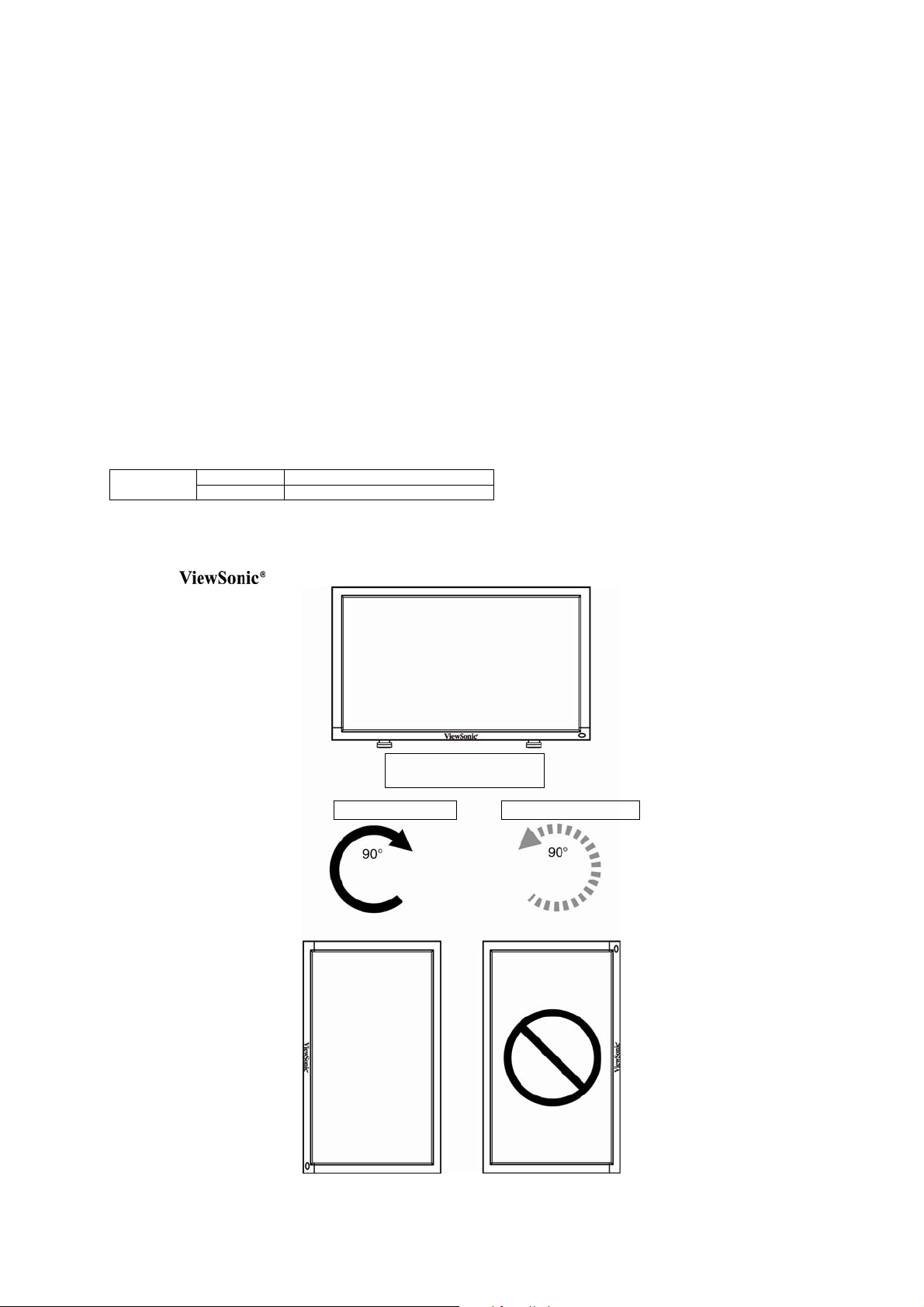
7. Настройте звук
Если необходимо, отрегулируйте громкость звука.
8. Настройте экран
Если необходимо, отрегулируйте положение дисплея или его настройки.
9. Настройте изображение
Если необходимо, выполните настройку яркости или контрастности изображения.
10. Рекомендуемые настройки
Чтобы снизить риск возникновения эффекта остаточного изображения, выполните настройку следующих параметров в
зависимости от вида используемого приложения.
“ЭНЕРГОСБЕРЕЖЕНИЕ”, “ЭКРАННАЯ ЗАСТАВКА”, “ДАТА И ВРЕМЯ”, “РАСПИСАНИЕ РАБОТЫ”.
11. Если CD4620 установлен в вертикальном положении
Условия
CD4620 может быть установлен в вертикальном положении при соблюдении следующих условий:
Внимание:
7 Вертикальное положение эффективно только для настенного
7 В вертикальном положении к монитору невозможно прикрепить подставки (ножки).
7 Устан овка монитора в вертикальном положении сокращает средний срок службы фоновой подсветки
ЖК-монитора.
7 Услови я эксплуатации (температура) должны быть ограничены, как указано ниже:
Усл о вия
эксплуатации
Расположите монитор в направлении, как указано ниже:
Не устанавливайте монитор горизонтально каким-либо другим способом.
Установк а
1. Снимите подставки (ножки).
2. Логотип «
Температура 5 - 35 °C / 41 - 95 °F
Влажность 20 - 80 % (без конденсации)
» должен быть с ЛЕВОЙ стороны при взгляде на монитор.
или потолочного исполнения.
Снимите подставки (ножки)
Против часовой стрелкиПо часовой стрелке
ViewSonic CD4620 12
Page 15

Монтаж и прикрепление деталей к ЖК-монитору
Дополнительные крепления можно подсоединять к ЖК-монитору, используя один из следующих способов:
1. В вертикальном положении
2. Положить дисплей экраном вниз
Защитная прокладка
Стол Держатели Настольная подставка
Чтобы не поцарапать поверхность экрана, положите на стол под экран защитную прослойку, в которую монитор был
завернут при упаковке.
Данное устройство нельзя использовать или устанавливать без настольной подставки или другого дополнительного
крепления. Несоблюдение процедуры монтажа может привести к повреждению оборудования или получению травмы
пользователем или установщиком. Гарантия на продукт не распространяется
неправильной установки.
Несоблюдение данных рекомендаций может привести к аннулировании гарантии.
При установке используйте крепежные винты M6 (длиной на 10 мм больше, чем толщина монтажного кронштейна) и
надежно затяните их. (Рекомендуемый момент затяжки: 470 – 635Нсм). ViewSonic рекомендует использовать монтажный
интерфейс, соответствующий стандарту TÜV-GS и/или стандарту UL1678, действующему в Северной Америке.
Внимание:
избежание падения монитора:
Во
y Установите монитор при помощи металлических кронштейнов для настенного или потолочного исполнения
(имеющиеся в продаже) под вашу ответственность. За более подробной информацией по установке обращайтесь к
инструкциям о металлических кронштейнах.
y Для снижения вероятности получения травмы и повреждения при падении монитора в результате землетрясения или
другой катастрофы
y Для снижения риска падения монитора проденьте трос (имеющийся в продаже, со способностью выдерживать
нагрузку от 1960Н (200кгс)) через держатели с правой и левой стороны монитора и закрепите трос при помощи
настенных или потолочных монтажных кронштейнов.
y Не ложитесь спать там, где монитор может
катастрофы.
проконсультируйтесь с производителем кронштейнов о месте установки.
опрокинуться или упасть в результате землетрясения или другой
на повреждения в результате
3. Требования к вентиляции при установке в замкнутых пространствах
Для обеспечения рассеивания тепла необходимо оставить свободное пространство между окружающими предметами,
как показано на схеме ниже.
ViewSonic CD4620 13
Page 16

4. Во избежание падение монитора
Примите меры для предотвращения падения монитора в результате землетрясения или другой катастрофы для
снижения вероятности получения травмы и повреждения.
Как указано на рисунке, прикрепите монитор к прочной стене или опоре при помощи троса (имеющегося в
продаже), способного выдержать вес монитора (CD4620: прибл. 34.6 кг). При использовании крюков с винтом
(имеющихся в продаже)
винтом (с отверстиями).
Отверстия для винтов
рекомендуется использовать крюки с шурупами с кольцом, а не С-образные крюки с
Крюк с винтом и т.п.
Имеющийся в продаже
Трос и т.п.
Имеющийся в продаже
Фиксатор
Внимание:
y Эффективность предотвращения монитора от падения в основном зависит от прочности кронштейнов и
основания, к которому прикрепляется устройство для предотвращения падения. Если вы не можете убедиться
в их надлежащей прочности, обеспечьте соответствующее закрепление.
y Хотя рекомендуемые меры по предотвращению падения направлены на снижение вероятности получения
травмы и повреждения, они
y Не ложитесь спать там, где монитор может опрокинуться или упасть в результате землетрясения или другой
катастрофы.
y Перед перемещением монитора отсоедините трос, удерживающий монитор. Несоблюдение данных мер может
привести к получению травмы или поломке монитора.
Винт
* Фиксатор и винт не входят в комплект поставки.
не гарантируют эффективность в случае землетрясения или другой катастрофы.
ViewSonic CD4620 14
Page 17

Соединения
Перед выполнением соединений выполните следующие действия:
7 Перед выполнением соединений отключите питание всего подключенного оборудования.
7 Обратитесь к руководству пользователя, поставляемого с каждым отдельным устройством.
Схема соединений
DVD
ЖК-монитор (второй монитор)
HD (жесткий диск)
ПК
Видеомагнитофон
Оборудование
с цифровым интерфейсом
ViewSonic CD4620 15
Page 18

Подсоединение персонального компьютера
Подсоединение компьютера к ЖК-монитору позволяет отображать экранные изображения с компьютера.
Некоторые видеокарты могут некорректно воспроизводить изображение.
Подсоединение ЖК-монитора к персональному компьютеру
y Для подсоединения к разъему RGB 3 IN (mini D-sub 15 pin) на ЖК-мониторе используйте прилагаемый кабель
RGB для подключения к ПК-видео (mini D-sub 15 pin на mini D-sub 15 pin).
y При подсоединении одного или более ЖК-мониторов используйте разъем RGB OUT (mini D-sub 15 pin).
y В качестве аудио входов могут использоваться разъемы AUDIO IN 1, 2, 3 или HDMI. Для подключения выберите
AUDIO 1, 2, 3 или HDMI нажатием кнопки AUDIO INPUT (Аудио вход). Выбор HDMI возможен только при
подсоединении к
y Звук от выбранного аудио входа выводится через AUDIO OUT.
RGB 1 или 2.
На аудио выход
На аналоговый выход RGB
ЖК-монитор (второй монитор)
ViewSonic CD4620 16
Page 19

Подсоединение оборудования с цифровым интерфейсом
Можно выполнить подсоединение оборудования, имеющего цифровой интерфейс, совместимый со стандартом
DVI (Digital Visual Interface - интерактивное цифровое видео).
Подсоединение ЖК-монитора к компьютеру с цифровым выходом
y Разъем RGB 1, RGB 2 IN можно использовать для подсоединения кабеля HDMI.
y Разъем RGB 1, RGB 2 IN можно подсоединить к выходу HDMI или выходу DVI-D на ПК.
y Для поддержания качества изображения используйте кабель, который соответствует стандартам DVI. (См. стр.
29 «РЕЖИМ ВВОДА HDMI» )
y В качестве аудио входов могут использоваться разъемы AUDIO IN 1, 2, 3 или HDMI. Для подключения выберите
AUDIO 1, 2 , 3 или HDMI нажатием кнопки AUDIO INPUT (Аудио вход). Выбор HDMI возможен
подсоединении к RGB 1 или 2.
y Вход сигнала от разъема HDMI не может являться выходом на разъем RGB OUT.
только при
* Кабели не входят в комплект поставки.
ViewSonic CD4620 17
Page 20

Соединение DVD-плеера с комбинированным выходом
Подсоединение DVD-плеера к ЖК-монитору позволяет отображать видеоизображения с DVD-дисков.
За более подробной информацией обратитесь к руководству владельца DVD-плеера.
Подсоединение ЖК-монитора к DVD-плееру
y Для подключения к разъему DVD/HD In (BNC) на ЖК-мониторе используйте соединительный кабель BNC (не
входит в комплект поставки). Вам потребуется переходник BNC-RCA для подключения DVD-плеера с гнездом
RCA через соединительный кабель BNC(не входит в комплект поставки).
y В качестве аудио входов могут использоваться разъемы AUDIO IN 2 и 3 (оба RCA). Для подключения выберите
[AUDIO 1], [AUDIO 2], [AUDIO 3] или [HDMI] нажатием кнопки AUDIO INPUT (Аудио вход
только при подсоединении к RGB 1 или 2.
). Выбор HDMI возможен
ViewSonic CD4620 18
Page 21

Подсоединение стереоусилителя
К ЖК-монитору можно подсоединить стереоусилитель. За более подробной информацией обратитесь к
руководству владельца усилителя.
Подсоединение ЖК-монитора к стереоусилителю
y Включите ЖК-монитор и усилитель только после того, как все соединения будут выполнены.
y Используйте кабель RCA для подсоединения разъема AUDIO OUT (RCA) на ЖДК-мониторе к аудио входу на
усилителе.
y Следите за тем, чтобы не перепутать левое и правое аудио гнезда.
y В качестве аудио входов могут использоваться разъемы AUDIO IN 2 и 3 (оба RCA). Для
[AUIDO1], [AUDIO2], [AUDIO3] или [HDMI] нажатием кнопки AUDIO INPUT (Аудио вход). Выбор HDMI возможен
только при подсоединении к RGB 1 или 2.
y Звук от выбранного аудио входа выводится через AUDIO OUT.
подключения выберите
ViewSonic CD4620 19
Page 22

Основные операции
Режимы питания (питание ВКЛ и питание ВЫКЛ)
При включенном питании индикатор питания ЖК-монитора горит зеленым цветом, а при выключенном – красным
цветом. Для включения и выключения питания можно использовать следующие три способа:
1. Нажать главный выключатель питания.
ПРИМЕЧАНИЕ:
Если питание ЖК-монитора было отключено главным
выключателем питания, включить монитор при
помощи пульта ДУ и кнопки питания
погаснет индикатор как зеленого, так и красного цвета.
Убедитесь, что главный выключатель питания
включен, прежде чем использовать данные два
способа.
2. Нажать кнопку питания.
ПРИМЕЧАНИЕ:
Перед тем, как нажимать кнопку питания, обязательно
убедитесь, что главный выключатель питания на
ЖК-мониторе переведен в положение ВКЛ.
не удастся:
3. Использовать пульт дистанционного
управления.
ПРИМЕЧАНИЕ:
Перед использованием пульта ДУ обязательно
убедитесь, что главный выключатель питания на
ЖК-мониторе переведен в положение ВКЛ.
ViewSonic CD4620 20
Page 23

Индикатор питания
Состояние
Питание ВКЛ. Зеленый
Питание ВЫКЛ. Красный
Режим ожидания, если
включена функция
«РАСПИСАНИЕ РАБОТ Ы»
Режим ожидания Красный, зеленый
Диагностика
(обнаружение
неисправностей)
Красный горит
Зеленый мерцает
Красный мерцает
* см. Устранение неисправностей
Управление питанием
Функция управления питанием ЖК-монитора соответствует системе управления питанием DPM, одобренной VESA.
Функция управления питанием – это функция энергосбережения, с помощью которой автоматически сокращается
потребление энергии дисплеем, если клавиатура или мышь не используются в течение определенного периода времени.
Параметр управления энергопотреблением на вашем новом дисплее предварительно задан в режиме «ВКЛ». Данная
функция обеспечивает
службы монитора и снизить потребление электроэнергии.
переход дисплея в режим энергосбережения при отсутствии сигнала. Это может продлить срок
Выбор видеоисточника Для просмотра видеоисточника:
С помощью кнопки ввода установите значение [VIDEO].
Используйте меню COLOR SYSTEM (ЦВЕТОВАЯ СИСТЕМА) для настройки значений [AUTO], [NTSC], [PAL], [SECAM],
[PAL60], [4.43NTSC], соответствующих выбранному формату видео.
Размер изображения
RGB 1, 2, 3 FULL NORMAL CUSTOM
REAL
DVD/HD, VIDEO FULL NORMAL DYNAMIC
REAL CUSTOM
Тип сигнала
НОРМАЛЬНЫЙ
РАЗМЕР
Рекомендуемый размер
НОРМАЛЬНЫЙ
4:3
ДИНАМИЧЕСКИЙ
ПОЛНЫЙ ЭКРАН
Сжатие
(NORMAL) НОРМАЛЬНЫЙ: Отображение с форматным соотношением входного сигнала ПК или отображение с
форматным соотношением 4:3 сигнала DVD/HD или VIDEO.
FULL (ПОЛНЫЙ ЭКРАН): Отображение на весь экран.
DYNAMIC (ДИНАМИЧЕСКИЙ): Растягивает изображение с соотношением 4:3 на весь экран с нелинейной разверткой.
(При растягивании некоторая часть изображения будет срезана).
CUSTOM (ZOOM) (НАСТРАИВАЕМОЕ УВЕЛИЧЕНИЕ): При увеличении изображение может выходить за пределы
активной области экрана. Изображение, выходящее за пределы активной области экрана, не отображается.
REAL (РЕАЛЬНЫЙ): Отображение пикселей 1 к 1.
ZOOM (УВЕЛИЧЕНИЕ)
ZOOM (УВЕЛИЧЕНИЕ)
ViewSonic CD4620 21
Page 24

Режим изображения
RGB 1, 2, 3 HIGHBRIGTH STANDARD sRGB
DVD/HD, VIDEO HIGHBRIGTH STANDARD CINEMA
Переключение аудио источника
Для переключения аудио источника используйте кнопку AUDIO INPUT (АУДИО ВХОД).
RGB 1, 2 HDMI AUDIO1 AUDIO2 AUDIO3
Помимо RGB 1, 2 AUDIO1 AUDIO2 AUDIO3
Режим блокировки управления
Данный элемент управления блокирует кнопки управления таким образом, что при нажатии на них производимые
настройки не изменяются. Для блокировки кнопок нажмите и удерживайте обе кнопки “S” и “T” в течение 3 секунд.
Для разблокировки кнопок снова нажмите и удерживайте обе кнопки “S” и “T” в течение 3 секунд.
Информационное меню OSD
RGB1, 2, 3
←Режим видео входа
←Информация о входном сигнале
←Режим аудио входа
←Режим размера изображения
DVD/HD
VIDEO<S>, VIDEO
PIP или POP
←Режим видео входа
Режим аудио входа
←
Режим размера изображения
←
←Режим видео входа
←Режим цветовой системы входного сигнала
←
Режим аудио входа
Режим размера изображения
←
←Информация об основном изображении
←Информация о вспомогательном изображении
←Информация об основном изображении
ViewSonic CD4620 22
Page 25

Элементы управления OSD
(отображение выполняемых функций
на экране)
Пульт ДУ
Нажмите кнопку MENU
для входа в главное
меню. Нажмите кнопки
S или T для выбора
подменю.
Нажмите кнопку
ENTER, чтобы
подтвердить выбор.
Нажмите кнопки S или
T, и W или X, чтобы
выбрать нужную
функцию или элемент
управления. Нажмите
кнопку ENTER, чтобы
подтвердить выбор.
Нажмите кнопку MENU
или EXIT для выхода
из меню.
Панель
управления
Экран OSD
Нажмите кнопку EXIT
для входа в главное
меню. Нажмите кнопки
S или T, чтобы
выбрать нужное.
Кнопки S или T Кнопка INPUT button
Нажмите кнопку INPUT,
чтобы подтвердить
выбор.
Нажмите кнопки S или
T, и ﹢ или –, чтобы
выбрать нужную
функцию или элемент
управления. Нажмите
кнопку INPUT, чтобы
подтвердить выбор.
Кнопки – или ﹢
Нажмите кнопку EXIT
для выхода.
Кнопка EXIT
ViewSonic CD4620 23
Page 26

PICTURE (ИЗОБРАЖЕНИЕ)
BRIGHTNESS (ЯРКОСТЬ)
y Настройка общей яркости изображения и фона экрана.
y Нажмите кнопку + для увеличения яркости.
y Нажмите кнопку – для уменьшения яркости.
CONTRAST (КОНТРАСТНОСТЬ)
y Настройка яркости изображения по отношению к входному сигналу.
y Нажмите кнопку + для увеличения контрастности.
y Нажмите кнопку – для уменьшения контрастности.
SHARPNESS (РЕЗКОСТЬ)
y Данная функция позволяет в цифровой форме сохранять четкое изображение в любом временном режиме.
y Вы можете настроить изображение, сделать его более четким или мягким, а также задать значение для каждого
режима изображения отдельно. .
y Нажмите кнопку + для увеличения резкости.
y Нажмите кнопку – для уменьшения резкости.
BLACK LEVEL (УРОВЕНЬ ЧЕРНОГО)
y Настройка яркости изображения по отношению к фону.
y Нажмите кнопку + для увеличения уровня черного.
y Нажмите кнопку – для уменьшения уровня черного.
y ПРИМЕЧАНИЕ: режим изображения sRGB является стандартным и не может быть изменен.
NOISE REDUCTION (ШУМОПОДАВЛЕНИЕ)
y Настройка уровня подавления шума.
y Нажмите кнопку + для увеличения уровня подавления.
y Нажмите кнопку - для уменьшения уровня подавления.
* : только для входов VIDEO<S>, VIDEO
TINT (ТОН)
y Регулировка тона экрана.
y Нажмите кнопку + для добавления зеленоватого тона в телесные тона.
y Нажмите кнопку – для добавления розоватого тона в телесные тона.
* : только для входов INPUT RGB1, 2(HDMI INPUT MODE-HD), DVD/HD, VIDEO<S>, VIDEO
COLOR (ЦВЕТ)
y Регулировка цвета экрана.
y Нажмите кнопку + для увеличения насыщенности цвета экрана.
y Нажмите кнопку - для уменьшения насыщенности цвета экрана.
* : только для входов INPUT RGB1, 2(HDMI INPUT MODE-HD), DVD/HD, VIDEO<S>, VIDEO
COLOR TEMPERATURE (ЦВЕТОВАЯ ТЕМПЕРАТУРА)
y Настройка цветовой температуры экрана.
y При уменьшении цветовой температуры изображение становится красноватым, при увеличении цветовой
температуры – голубоватым.
COLOR CONTROL (РЕГУЛИРОВКА ЦВЕТА)
y Регулировка уровня красного, зеленого и синего цветов отображается с помощью цветовых полос.
y R: Красный, G: Зеленый, B: Синий
PICTURE RESET (СБРОС ИЗОБРАЖЕНИЯ)
y Выбор пункта «Сброс изображения» позволяет сбросить все заданные настройки изображения в меню OSD.
y Выберите «Yes» (Да) и нажмите кнопку «SET» (ВВОД), чтобы вернуться к заводским настройкам.
y Нажмите кнопку «EXIT» (ВЫХОД) для отмены и возврата к предыдущему меню.
ViewSonic CD4620 24
Page 27

SCREEN (ЭКРАН)
H POSITION (ЦЕНТРОВКА ПО ГОРИЗОНТАЛИ)
y Управляет положением изображения по горизонтали на экране ЖК-монитора.
y Нажмите кнопку + для перемещения экрана вправо.
y Нажмите кнопку – для перемещения экрана влево.
V POSITION (ЦЕНТРОВКА ПО ВЕРТИКАЛИ)
y Управляет положением изображения по вертикали на экране ЖК-монитора.
y Нажмите кнопку + для перемещения экрана вверх.
y Нажмите кнопку - для перемещения экрана вниз.
CLOCK (СИНХРОНИЗАЦИЯ)
y Нажмите кнопку + для увеличения ширины изображения на экране вправо.
y Нажмите кнопку - для уменьшения ширины изображения на экране влево.
* : только для INPUT RGB3,4
CLOCK PHASE (ФАЗА СИНХРОНИЗАЦИИ)
y Улучшает фокус, ясность и устойчивость изображения на экране путем увеличения или уменьшения данной
настройки.
* : только для INPUT RGB3,4
ZOOM MODE (РЕЖИМ УВЕЛИЧЕНИЯ)
y Вы можете выбрать «FULL», «NORMAL» и «CUSTOM» и «REAL» (только для INPUT RGB1/2/3/4).Вы также можете
выбрать «FULL», «NORMAL» «DYNAMIC» и «CUSTOM» и «REAL» (только для INPUT DVD/HD, VIDEO<S>, VIDEO).
y Выбор режима «DYNAMIC» создает панорамность, растягивая изображение на весь экран, при этом изменяя
изображение по краям экрана . (
y При динамическом увеличение изображение соответствует размеру «ПОЛНЫЙ ЭКРАН» при входном сигнале HDTV.
y При выборе режима «REAL» изображение отображается в соотношении пикселей 1 к 1.
При растягивании верхняя и нижняя части изображения будут срезаны).
CUSTOM ZOOM (НАСТРАИВАЕМОЕ УВЕЛИЧЕНИЕ)
y Выбор режима «CUSTOM ZOOM» происходит при выборе «CUSTOM» на экране меню «ZOOM» (УВЕЛИЧЕНИЕ).
y ZOOM: одновременно расширяет размер изображения по горизонтали и вертикали.
y HZOOM: расширяет размер изображения только по горизонтали .
y VZOOM: расширяет размер изображения только по вертикали .
y H POSITION: перемещает вправо при помощи кнопки +; перемещает влево при помощи кнопки –.
y V POSITION: перемещает вверх при помощи кнопки +; перемещает
вниз при помощи кнопки –.
SCREEN RESET (СБРОС ЭКРАНА)
y Выбор пункта «Сброс экрана» позволяет сбросить все заданные настройки изображения в меню OSD.
y Выберите «Yes» (Да) и нажмите кнопку «SET» (ВВОД), чтобы вернуться к заводским настройкам.
y Нажмите кнопку «EXIT» (ВЫХОД) для отмены и возврата к предыдущему меню.
ViewSonic CD4620 25
Page 28

AUDIO (ЗВУК)
BALANCE (БАЛАНС)
y Настройка баланса громкости в левом и правом канале.
y Нажмите кнопку + для перемещения картины стереозвучания вправо.
y Звук в левом канале станет слабее.
y Нажмите кнопку - для перемещения картины стереозвучания влево.
TREBLE (ВЫСОКИЕ ЧАСТОТЫ)
y Для выделения или снижения высоких частот в звуке.
y Нажмите кнопку + для увеличения высоких звуковых частот.
y Нажмите кнопку – для уменьшения высоких звуковых частот.
BASS (НИЗКИЕ ЧАСТОТЫ)
y Для выделения или снижения низких частот в звуке.
y Нажмите кнопку + для увеличения низких звуковых частот.
y Нажмите кнопку - для уменьшения низких звуковых частот.
AUDIO RESET (СБРОС ЗВУКА)
y Выбор пункта «Сброс звука» позволяет сбросить все заданные настройки звука в меню OSD.
y Выберите «Yes» (Да) и нажмите кнопку «SET» (ВВОД), чтобы вернуться к заводским настройкам.
y Нажмите кнопку «EXIT» (ВЫХОД) для отмены и возврата к предыдущему меню.
ViewSonic CD4620 26
Page 29

PIP (КАРТИНКА В КАРТИНКЕ)
Примечание: Режимы «PIP» и «POP» не работают при выборе размера экрана «CUSTOM» или «REAL».
PIP SIZE (РАЗМЕР PIP)
y Выбор размера внутреннего изображения в режиме «Картинка в картинке» (PIP).
y Можно выбрать «Большой», «Средний» и «Маленький» размеры.
PIP AUDIO (ЗВУК PIP)
y Выбор источника звука в режиме PIP.
y При выборе «MAIN AUDIO» (ОСНОВНОЙ ЗВУК) воспроизводится звук основного изображения, а при выборе «PIP
AUDIO» (ЗВУК PIP) – звук внутреннего изображения (картинки).
PIP RESET (СБРОС PIP)
y Выбор пункта «Сброс PIP» позволяет сбросить все заданные настройки PIP в меню OSD.
y Выберите «Yes» (Да) и нажмите кнопку «SET» (ВВОД), чтобы вернуться к заводским настройкам.
y Нажмите кнопку «EXIT» (ВЫХОД) для отмены и возврата к предыдущему меню.
ViewSonic CD4620 27
Page 30

CONFIGURATION 1 (КОНФИГУРАЦИЯ 1)
AUTO SETUP (АВТОУСТАНОВКА)
y Нажмите кнопку «SET» (ВВОД) для автоматической настройки размера экрана, центровки по горизонтали и вертикали,
синхронизации, фазы синхронизации, уровня белого и черного.
y Нажмите кнопку «EXIT» для отмены выполнения автоустановки и возврата к предыдущему меню.
* : только для INPUT RGB3,4
AUTO ADJUST (АВТОНАСТРОЙКА)
y Выбор включения/выключения автоматической настройки.
y Если выбрать ВКЛ. при изменении временного режима, значение центровки по горизонтали и вертикали, а также фаза
синхронизации будет установлено автоматически.
* : только для INPUT RGB3,4
POWER SAVE (ЭНЕРГОСБЕРЕЖЕНИЕ)
y При выборе RGB «ВКЛ.» монитор переходит в режим управления питанием при отсутствии сигнала синхронизации
RGB1,2,3,4.
y При выборе VIDEO «ВКЛ.» монитор переходит в режим управления питанием примерно через 10 минут после
обнаружения отсутствия входного сигнала DVD/HD и VIDEO.
LANGUAGE (ЯЗЫК)
y Меню управления параметрами OSD доступно на восьми языках (английский, немецкий, испанский, французский,
китайский и Русский).
SCREEN SAVER (ЭКРАННАЯ ЗАСТАВКА)
эффекта остаточного изображения.
y ЯРКОСТЬ: При выборе «ВКЛ.» яркость уменьшается.
y ДВИЖЕНИЕ: Изображение немного растягивается и периодически перемещается в 4 направлениях (ВВЕРХ, ВНИЗ,
ВПРАВО, ВЛЕВО) (Необходимо задать интервал перемещения).
y Область перемещения составляет приблизительно +/- 10мм от первоначального положения;
y Следует размещать важную информацию, такую как текст, в пределах 90% площади изображения экрана.
y См. примечание (1) для
y Режимы PIP и STILL (НЕПОДВИЖНОЕ ИЗОБРАЖЕНИЕ) отключаются, если включен режим «ДВИЖЕНИЕ».
данной функции.
*Функция «ЭКРАННАЯ ЗАСТАВКА» сокращает вероятность возникновения
COLOR SYSTEM (ЦВЕТОВАЯ СИСТЕМА)
y Выбор цветовой системы зависит от входного видео формата.
y AUTO: NTSC, PAL, SECAM, PAL60 или 4.43 NTSC выбираются автоматически.
y NTSC: Специальный выбор NTSC.
y PAL : Специальный выбор PAL.
y SECAM: Специальный выбор SECAM.
y PAL-60: Специальный выбор PAL60.
y 4.43NTSC: Специальный выбор 4.43 NTSC.
* : только для INPUT VIDEO<S>, VIDEO
CONFIGURATION RESET (СБРОС КОНФИГУРАЦИИ)
y Выбор пункта «СБРОС КОНФИГУРАЦИИ» позволяет сбросить все заданные настройки конфигурации.
y Выберите «Yes» (Да) и нажмите кнопку «SET» (ВВОД), чтобы вернуться к заводским настройкам.
y Нажмите кнопку «EXIT» (ВЫХОД) для отмены и возврата к предыдущему меню.
FACTORY RESET (ВОЗВРАТ К ЗАВОДСКИМ НАСТРОЙКАМ)
y Выбор «YES» (ДА) позволяет вернуть значения параметров «ИЗОБРАЖЕНИЯ», «ЭКРАНА», «ЗВУКА»,
«КОНФИГУРАЦИИ 1,2» и «ДОПОЛНИТЕЛЬНЫХ ПАРАМЕТРОВ» к заводским настройкам (за исключением «ЯЗЫКА»,
«ДАТЫ И ВРЕМЕНИ» и «РАСПИСАНИЯ РАБО ТЫ»).
y Выберите «YES» (ДА) и нажмите кнопку «SET» (ВВОД), чтобы вернуться к заводским настройкам. Нажмите кнопку
«EXIT» (ВЫХОД) для отмены и возврата к предыдущему меню.
ViewSonic CD4620 28
Page 31

CONFIGURATION 2 (КОНФИГУРАЦИЯ 2)
OSD TURN OFF (ВЫХОД ИЗ МЕНЮ OSD)
y Меню управления OSD будет оставаться на экране, пока оно используется. В подменю «Выход из меню OSD» можно
выбрать время ожидания монитора после последнего нажатия кнопки до закрытия меню управления OSD.
y Диапазон выбора от 5 до120 секунд.
INFORMATION OSD (ИНФОРМАЦИОННОЕ МЕНЮ OSD)
y Выбор: отобразить информационное меню OSD на экране или нет.
y Информационное меню OSD отображается при изменении типа или источника входного сигнала или появлении
предупреждающего сообщения, например, об отсутствии сигнала или выходе из диапазона.
y Можно выбрать интервал от 1 до 10 секунд.
OFF TIMER (ТАЙМЕР ВЫКЛЮЧЕНИЯ)
y Выбор режима ВКЛ./ВЫКЛ. для ТАЙМЕРА ВЫКЛЮЧЕНИЯ.
y В меню «ТАЙМЕР ВЫКЛЮЧЕНИЯ» можно задать время для автоматического отключения монитора.
y Можно выбрать интервал от 1 до 24 часов.
y При установке «ТАЙМЕРА ВЫКЛЮЧЕНИЯ» настройки «РАСПИСА НИЕ РА БОТЫ » отключаются.
OSD H POSITION (ЦЕНТРОВКА МЕНЮ OSD ПО ГОРИЗОНТАЛИ)
y Настройка расположения меню OSD по горизонтали.
OSD V POSITION (ЦЕНТРОВКА МЕНЮ OSD ПО ВЕРТИКАЛИ)
y Настройка расположения меню OSD по вертикали.
MONITOR INFORMATION (ДАННЫЕ О МОНИТОРЕ)
y Обозначение модели и серийного номера монитора.
ViewSonic CD4620 29
Page 32

ADVANCED OPTION (ДОПОЛНИТЕЛЬНЫЕ ПАРАМЕТРЫ)
INPUT RESOLUTION (РАЗРЕШЕНИЕ ВХОДНОГО ПАРАМЕТРА)* : только для INPUT RGB3,4
y Выбор входного сигнала в соответствии с разрешением: 1024x768, 1280x768 and 1360x768.
y АВТО: Определяет разрешение автоматически.
y 1024x768: Определяет разрешение как 1024x768
y 1280x768: Определяет разрешение как 1280x768
y 1360x768: Определяет разрешение как 1360x768
y Выбранные настройки начинают действовать после отключения и повторного включения питания.
BLACK LEVEL EXPANSION (УВЕЛИЧЕНИЕ УРОВНЯ ЧЕРНОГО)
VIDEO<S>, VIDEO
y Выбор увеличения уровня черного: «ВЫКЛ.», «СРЕДНИЙ» и «ВЫСОКИЙ».
y В случае падения уровня черного ниже границы, установите умеренное значение «Уровня черного" в меню OSD.
GAMMA SELECTION (ВЫБОР ГАММЫ)
y Выбор гаммы отображения.
y 2.2
y 2.4
y Гамма S
y Исходная гамма
y ПРИМЕЧАНИЕ: режим изображения sRGB является стандартным и не может быть изменен.
SCAN MODE (РЕЖИМ РАЗ В Е РТК И )
y Изменяет область отображения изображений.
y УВЕЛИЧЕННЫЙ РАСТР: Отображается около 95% области изображения
y УМЕНЬШЕННЫЙ РАСТР: Отображается около 100% области изображения
* : только для INPUT DVD/HD, VIDEO<S>, VIDEO
SCAN CONVERSION (ПРЕОБРАЗОВАНИЕ РАЗВЕРТКИ)
y Выбор функции преобразования IP (чересстрочной развертки в прогрессивную).
y ПРОГРЕССИВНАЯ: Запускает функцию IP, преобразование чересстрочной развертки в прогрессивную. Обычно
используется эта настройка.
y ЧЕРЕССТРОЧНАЯ*: Отключает функцию IP.
y *ПРИМЕЧАНИЕ: Данный режим больше подходит для просмотра движущихся изображений, однако увеличивает
вероятность создания эффекта остаточного изображения.
* : только для INPUT DVD/HD, VIDEO<S>, VIDEO
FILM MODE (РЕЖИМ КИНО)
y Выбор режима кино.
y АВТОO: Запускает режим кино. Данный режим больше подходит для просмотра фильмов, и преобразует фильм со
скоростью 24 кадра/сек. в DVD Video. Рекомендуется выбрать «ПРОГРЕССИВНАЯ» в меню «ПРЕОБРАЗОВАНИЕ
РАЗВЕРТКИ».
y ВЫКЛ.: Отключает режим кино. Данный режим больше подходит для вещательного телевидения и видеомагнитофона.
* : только для INPUT DVD/HD, VIDEO<S>, VIDEO
IR CONTROL (ДИСТАНЦИОННОЕ УПРАВЛЕНИЕ)
y Выбор рабочего режима беспроводного пульта ДУ, если несколько мониторов CD4620 подсоединены через RS-232C.
y Сделать данный пункт меню активным можно, нажав кнопку «SET» (ВВОД) на выбранном пункте.
y НОРМАЛЬНЫЙ: Обычное управление монитором при помощи беспроводного пульта ДУ.
y ПЕРВИЧНЫЙ: Первый монитор CD4620 из нескольких подсоединенных через RS-232C обозначается в качестве
ПЕРВИЧНОГО.
y ВТОРИЧНЫЙ : Подсоединенные через
ВТОР ИЧНОГО .
y БЛОКИРОВКА: Отключает управление монитором при помощи беспроводного инфракрасного пульта ДУ.
y Нажимайте кнопку «DISPLAY» более 5 сек., чтобы вернуться в «НОРМАЛЬНЫЙ» режим.
RS-232C мониторы CD4620, за исключением первого, обозначаются в качестве
* : только для INPUT RGB1,2(HDMI INPUT MODE-HD),
ViewSonic CD4620 30
Page 33

TILING (МОЗАИЧНОЕ РАСПОЛОЖЕНИЕ)
y При МОЗАИЧНОМ РАСПОЛОЖЕНИИ отображаются многочисленные окна на экране. Данная функция позволяет
составить один большой экран из 25 мониторов.
y В каждом делении может быть до 5 мониторов.
y В данном режиме каждый монитор необходимо подключить к выходу компьютера через распределитель.
y ПО ГОРИЗОНТА ЛИ: Выбор количества мониторов по горизонтали.
y ПО ВЕРТИКАЛИ: Выбор
y ПОЛОЖЕНИЕ: Выбор положения монитора для расширения изображения на экране.
y КОМПЕНСАЦИЯ: Используется вместе с функцией «МОЗАИЧНОЕ РАСПОЛОЖ ЕНИЕ» и компенсирует ширину
мозаичных окон для обеспечения точности изображения.
y ВКЛЮЧЕНИЕ: Нажмите «YES» (ДА) и на мониторе отобразится увеличенное выбранное окно.
y Режимы PIP и STILL (НЕПОДВИЖНОЕ ИЗОБРАЖЕНИЕ) отключаются, если включен
РАСПОЛОЖ ЕНИЕ».
количества мониторов по вертикали.
режим «МОЗАИЧНОЕ
POWER ON DELAY (ВРЕМЯ ЗАДЕРЖКИ ВКЛЮЧЕНИЯ)
y Настройка времени задержки при переходе от режима ожидания к режиму «Питание ВКЛ.».
y «ВРЕМЯ ЗАДЕРЖКИ ВКЛЮЧЕНИЯ» может быть выбрано от ВЫКЛ., 2 сек., 4 сек., 6 сек., 8 сек., 10 сек., 20 сек., 30 сек.,
40 сек. до 50 сек.
DATE AND TIME (ДАТА И ВРЕМЯ)
y Настройка текущей даты и времени для внутренних часов.
y Необходимо задать данную функцию при использовании "РАСПИСАНИЯ РАБОТЫ».
SCHEDULE (РАСПИСАНИЕ РАБОТЫ)
y Программирование расписания работы монитора.
y Программирование включения и выключения на определенное время и день недели. Также устанавливается порт
ввода.
y Данную функцию можно отменить в меню OSD, только нажав кнопку EXIT (ВЫХОД). (См. “ПРИМЕЧАНИЕ 2” на стр. 30
для более подробной информации)
MONITOR ID (ID МОНИТОРА)
y Номера ID для дистанционного управления назначаются мониторам CD4620, подсоединенным через RS-232C.
y Номера ID выбираются от 1 до 26.
DDC/CI
y Использование включения или отключения функции связи DDC/CI. Для нормальной работы выберите ВКЛ.
SYNC TYPE (ТИП СИНХРОНИЗАЦИИ)
y Выбор «0.3V» для полной синхронизации 0.3.
y Выбор «TTL» для ТТЛ-синхронизации.
ADVANCED OPTION RESET (СБРОС ДОПОЛНИТЕЛЬНЫХ ПАРАМЕТРОВ)
y Выбор пункта «СБРОС ДОПОЛНИТЕЛЬНЫХ ПАРАМЕТРОВ» позволяет сбросить все заданные настройки
дополнительных параметров в меню OSD, за исключением «ДАТЫ И ВРЕМЕНИ».
y Выберите «Yes» (Да) и нажмите кнопку «SET» (ВВОД), чтобы вернуться к заводским настройкам.
y Нажмите кнопку «EXIT» (ВЫХОД) для отмены и возврата к предыдущему меню.
ПРИМЕЧАНИЕ 1: ОСТАТОЧНОЕ ИЗОБРАЖЕНИЕ
y Имейте в виду, что в работе ЖК-мониторов возможно возникновение такого явления, как остаточное
изображение. Этот эффект проявляется в том, что на экране монитора сохраняется остаточный или
«фантомный» след предыдущего изображения. В отличие от ЭЛТ-мониторов, на ЖК-мониторах остаточное
изображение обратимо, но, тем не менее,
изображения в течение длительного времени.
y Чтобы ослабить эффект остаточного изображения, выключите монитор на время, в течение которого на экране
отображалось предыдущее изображение. Например, если изображение на мониторе не менялось в течение
одного часа и после него сохранился остаточный след, то для удаления этого изображения
монитор на один час.
y Как и для всех персональных дисплеев, компания ViewSonic рекомендует выводить на экран подвижные
изображения и использовать динамические экранные заставки, включающиеся через определенный интервал
времени при отсутствии изменений на экране, или выключать монитор на время, пока он не используется.
Во избежание возникновения эффекта остаточного изображения
«ЭКРАННАЯ ЗАСТАВКА», «ДАТА И ВРЕМЯ» и «РАСПИСАНИЕ РАБОТЫ».
необходимо избегать отображения на экране неподвижного
следует отключить
настройте функции «ЭНЕРГОСБЕРЕЖЕНИЕ»,
ViewSonic CD4620 31
Page 34

Продление срока службы дисплея, устанавливаемого в
общественных местах
< Остаточное изображение на ЖК-панели >
При непрерывной работе ЖК-панели на протяжении нескольких часов около электродов внутри ЖКИ накапливается
остаточный электрический заряд, в результате чего может наблюдаться остаточный или «фантомный» след
предыдущего изображения. (Остаточное изображение)
Эффект остаточного изображения не сохраняется постоянно, но если в течение длительного времени на экране
отображается неподвижное изображение, ионные примеси внутри ЖКИ
остается видимым. (Послеизображение)
< Рекомендации >
Для предотвращения быстрого развития эффекта остаточного изображения и продления срока службы ЖКИ,
выполняйте следующие рекомендации.
1. Неподвижное изображение не должно отображаться на экране в течение длительного времени; цикл смены
изображений должен быть достаточно коротким.
2. Если монитор не используется, его следует выключить при помощи пульта ДУ. Также можно использовать функции
энергосбережения или
3. Снижение температуры окружающего воздуха позволяет продлить срок службы монитора.
4. Используйте режим экранной заставки монитора.
ПРИМЕЧАНИЕ 2: НАСТРОЙКА РАСПИСАНИЯ РАБОТ Ы
y С помощью функции «РАСПИСАНИЕ РАБОТЫ» можно установить семь различных интервалов времени работы
ЖК-монитора.
y Вы можете запрограммировать время включения и выключения монитора, день недели, когда монитор
включаться, и ввод, который будет задействован для каждого интервала времени. Флажок возле ячейки с номером
расписания указывает, какое расписание действует.
y Чтобы выбрать расписание, используйте стрелки «вверх» и «вниз» для перемещения между номером (от 1 до 7)
расписания.
y Используйте кнопки (+) и (-) для перемещения курсора по горизонтали в выбранном расписании. Используйте
(S) и (T) для увеличения времени и выбора порта ввода. Для подтверждения выбора используйте кнопку «SET»
(ВВОД).
y Если вы создали расписание, но не хотите использовать время включения монитора, выберите «--» в пункте выбора
времени включения (ВКЛ.).
y Если вы не хотите использовать время выключения монитора, выберите «--» в пункте выбора времени
(ВЫКЛ.).
y Если не выбран ни один ввод (в пункте выбора ввода отображается «--»), будет использоваться ввод, выбранный для
предыдущего расписания.
y Выбор расписания «КАЖДЫЙ ДЕНЬ» имеет приоритет перед другими расписаниями, установленными на каждую
неделю.
y Если расписания совпадают, время включения («ВКЛ.») имеет приоритет перед временем выключения («ВЫКЛ.»).
два расписания запрограммированы на одно и тоже время, приоритет отдается расписанию с большим номером.
y Если
Если установлен «ТАЙМЕР ВЫКЛЮЧЕНИЯ», функция «РАСПИ САН ИЕ РАБ ОТЫ» отключается.
ПРИМЕЧАНИЕ 3: «PIP», «POP» и «SIDE BY SIDE» (БОК О БОК)
Нижеприведенная таблица показывает комбинацию вводов сигналов, при которых работают режимы «PIP» и «POP».
Однако, данные режимы не работают при установленном размере экрана «CUSTOM» или «REAL».
RGB1
RGB2
RGB3
DVD/HD
VIDEO<S>
ОСНОВНОЙ
VIDEO
RGB1 RGB2 RGB3 DVD/HD VIDEO<S> VIDEO
Нажмите кнопки «PIP ON/OFF» (PIP ВКЛ./ВЫКЛ.) на пульте ДУ для смены режимов «PIP», «POP» и «SIDE BY
SIDE» (БОК О БОК), как указано на схеме ниже.
PIP POP
расписания работы монитора.
ВСПОМОГАТЕЛЬНЫЙ
± ± ± ±
± ± ± ±
± ± ± ±
± ± ± ±
{ { { {
{ { { {
{ {
{ {
{ {
{ {
± ±
± ±
SIDE BY SIDE
АСПЕКТ
скапливаются вдоль изображения и оно надолго
будет
кнопки
выключения
{: поддерживается
±: не поддерживается
SIDE BY SIDE
ПОЛНЫЙ
ВЫКЛ.
Разрешение режима «PIP», «POP» (Ссылка)
РАЗМЕР PIP YМАЛЕНЬКИЙZ : 450 точек X 338 очек
YСРЕДНИЙZ : 675 точек X 450 очек
YБОЛЬШОЙZ : 900 точек X 675 очек
РАЗМЕР POP : 450 точек X 338 очек
ViewSonic CD4620 32
Page 35

< Функция нумерации пульта дистанционного управления >
При подсоединении нескольких мониторов CD4620, используя кабели RS-232C, вы можете управлять каким-либо
одним монитором или всеми мониторами при помощи пульта ДУ.
1. Назначьте произвольный номер ID каждому подсоединенному монитору CD4620 при помощи MONITOR ID (ID
МОНИТОРА).
Номера ID выбираются от 1 до 26.
Рекомендуется назначать последовательные номера ID от 1 и выше.
2. Режим дистанционного управления первого монитора CD4620 устанавливается в качестве ПЕРВИЧНОГО, а
режим остальных мониторов – качестве ВТОРИЧНОГО.
3. При направлении пульта ДУ на датчик ДУ ПЕРВИЧНОГО монитора и нажатии кнопки DISPLAY (ОТОБРАЖЕНИЕ)
на пульте ДУ в верхнем левом углу экрана появляется выбранный номер ID.
4. Направьте пульт ДУ на датчик ДУ ПЕРВИЧНОГО монитора.
Меню OSD появиться на экране монитора с выбранным номером ID.
ПРИМЕЧАНИЕ:
При выборе ID меню OSD отображается на ПЕРВИЧНОМ мониторе; нажмите снова кнопку DISPLAY на пульте ДУ
для отмены выбора ID в меню OSD и затем начинайте управление выбранным монитором.
РЕКОМЕНДАЦИЯ:
Если режим дистанционного управления установлен неправильно и
любую кнопку на панели управления монитора для отображения экранного меню и измените режим
дистанционного управления при помощи функции «ДОПОЛНИТЕЛЬНЫХ ПАРАМЕТРОВ». Нажатие и удержание
кнопки DISPLAY на пульте ДУ в течение 5 или более секунд восстанавливает НОРМАЛЬНЫЙ режим
дистанционного управления.
Номер ID текущего просматриваемого монитора
Выбор номера ID монитора, которым вы хотите управлять, при помощи кнопок
+/- на пульте ДУ.
ID монитора, которым вы хотите управлять, отображается
углу экрана
Выбор ALL (ВСЕ) позволяет управлять всеми подсоединенными мониторами.
.
команды пульта ДУ не выполняются, нажмите
в верхнем левом
ViewSonic CD4620 33
Page 36

Дистанционное управление ЖК-монитором через
RS-232C
Управление данным ЖК-монитором возможно с помощью персонального компьютера с портом RS-232C.
С помощью ПК можно управлять следующими функциями:
Соединение
ЖК-монитор + ПК
ПРИМЕЧАНИЕ:
Пользователь может использовать два вида протокола RS-232, включающие опасное и неопасное соединения.
ViewSonic CD4620 34
Page 37

Приложение: Установка и удаление
подставок
Установка подставок
1. Отключите монитор.
2. Вставьте подставку в направляющий блок и затяните винты по обеим сторонам монитора.
ПРИМЕЧАНИЕ:
Установите подставки так, чтобы более длинные их части выходили вперед.
Удаление подставок
1. Постелите защитный материал на плоскую поверхность, такую как стол.
2. Положите монитор на защитный материал.
3. Открутите винты при помощи отвертки и положите их в безопасное место для дальнейшего
использования.
Винты
Более длинная часть
выходит вперед.
* Подставка не входит в комплект поставки. (Подставка продается в качестве дополнительного
Подставки
аксессуара)
ViewSonic CD4620 35
Page 38

Характеристики
Уменьшенная площадь основания:
Идеальное решение в ситуациях, когда требуется наивысшее качество изображения при определенных ограничениях по
размеру и весу. Малая площадь основания монитора и небольшой вес позволяют легко перемещать или перевозить его
с места на место.
Система регулировки цвета:
Позволяет регулировать цвета на экране и настраивать точность цветопередачи монитора в соответствии с рядом
стандартов.
Регулировка цвета sRGB:
Новый оптимизированный стандарт управления цветом, который обеспечивает одинаковое отображение цветов на
дисплее компьютера и других периферийных устройствах. Стандарт sRGB, основанный на градуированном цветовом
пространстве, обеспечивает оптимальную цветопередачу и совместимость с предыдущими версиями других
распространенных стандартов отображения цвета.
Элементы управления меню OSD (отображение выполняемых функций на экране):
Позволяют быстро и легко настраивать элементы изображения на экране при помощи простых в использовании
экранных меню.
Функция «Plug and Play» («подключи и работай»):
Программное обеспечение Microsoft® и операционная система Windows® 95/98/Me/2000/XP облегчает настройку и
установку, позволяя монитору передавать данные о своих характеристиках (например, поддерживаемые размер экрана и
разрешение) непосредственно на компьютер, что автоматически оптимизирует работу дисплея.
Система интеллектуального управления питанием:
Предоставляет передовые методы сбережения электроэнергии, позволяющие монитору переходить в режим
пониженного потребления электроэнергии, когда он включен, но некоторое время не используется, что сокращает общие
энергозатраты на две трети, снижает уровень излучения и затраты на кондиционирование воздуха рабочего места.
Технология кратных частот:
Автоматически настраивает монитор на частоту развертки видеокарты, благодаря чему при отображении используется
нужное разрешение.
Функция FullScan:
Позволяет использовать всю область экрана при любом разрешении, значительно увеличивая размер изображения.
Настенный монтаж:
Позволяет выполнять монтаж монитора на стену или держатель, используя любые соответствующие сторонние
устройства. Компания VIEWSONIC рекомендует использовать крепежный интерфейс, который соответствует стандарту
TÜV-GS и/или UL1678 в Северной Америке.
МОЗАИЧНОЕ РАС ПОЛОЖЕ НИЕ , компенсация:
Позволяет отображение нескольких экранов с точным изображением и компенсирует ширину окон.
УВЕЛИЧЕНИЕ:
Увеличение изображения отдельно в горизонтальном и вертикальном направлениях.
Самодиагностика:
В случае обнаружения внутренней ошибки на экране отображается состояние сбоя.
ViewSonic CD4620 36
Page 39

Поиск и устранение неисправностей
Нет изображения
• Кабель видеосигнала должен быть надежно подсоединен к видеокарте/компьютеру.
• Видеокарта должна быть надежно установлена в разъеме.
• Выключатель питания монитора на передней панели и выключатель питания компьютера должны быть установлены в
положение ON (ВКЛ.).
• Убедитесь, что на используемой видеокарте или в системе выбран поддерживаемый режим.
(Для изменения графического режима обратитесь
• Проверьте совместимость рекомендованных параметров для монитора и видеокарты.
• Проверьте, нет ли в разъеме кабеля для передачи сигналов согнутых или вдавленных штырьков.
• Если на экране ничего не отображается при подсоединенном устройстве HDCP, перезагрузите питание устройства.
Кнопка питания не работает
• Выдерните кабель питания монитора из электрической розетки, чтобы выключить и перезагрузить монитор.
Остаточное изображение
• Имейте в виду, что в работе ЖК-мониторов возможно возникновение такого явления, как остаточное изображение. Этот
эффект проявляется в том, что на экране монитора сохраняется остаточный или «фантомный» след предыдущего
изображения. В отличие от ЭЛТ-мониторов, на ЖК-мониторах остаточное изображение обратимо, но, тем не менее,
необходимо избегать отображения на
ослабить эффект остаточного изображения, выключите монитор на время, в течение которого на экране отображалось
предыдущее изображение. Например, если изображение на мониторе не менялось в течение одного часа и после него
сохранился остаточный след, то для удаления этого изображения следует отключить монитор на один
ПРИМЕЧАНИЕ:
Как и для всех персональных дисплеев, компания ViewSonic рекомендует выводить на экран подвижные изображения и
использовать динамические экранные заставки, включающиеся через определенный интервал времени при отсутствии
изменений на экране, или выключать монитор на время, пока он не используется.
экране неподвижного изображения в течение длительного времени. Чтобы
Изображение неустойчиво, не сфокусировано или «плавает»
• Кабель для передачи сигнала должен быть надежно подсоединен к компьютеру.
• Используйте параметры настройки изображения в меню OSD, чтобы сфокусировать и настроить изображение путем
увеличения или уменьшения значения четкости.
При изменении режима отображения, возможно, потребуется заново отрегулировать параметры настройки изображения
в меню OSD.
• Проверьте совместимость монитора и видеокарты, а также рекомендуемые параметры
• Если текст искажается, измените режим видео на режим с прогрессивной разверткой и используйте частоту
регенерации 60 Гц.
Изображение комбинированного сигнала имеет зеленоватый оттенок
• Проверьте, выбран ли входной разъем DVD/HD.
СИД на мониторе не горит (не видно ни зеленого, ни красного цвета)
• Выключатель питания монитора должен быть установлен в положение ON (ВКЛ.), а кабель питания - подсоединен к
сети.
• Убедитесь, что компьютер не находится в режиме энергосбережения (коснитесь кнопок клавиатуры или мыши).
На мониторе мигает КРАСНЫЙ СИД
• Возможно, произошел какой-либо сбой. Свяжитесь с ближайшим авторизованным сервисным центром VIEWSONIC.
Изображение на экране неправильного размера
• Используйте параметры настройки изображения в меню OSD для увеличения или уменьшения значений
предварительной регулировки.
• Убедитесь, что на используемой видеокарте или в системе выбран поддерживаемый режим.
(Для изменения графического режима обратитесь к руководству по видеокарте или системного компьютера).
Изображение с выбранным разрешением отображается неправильно
• Используйте режим отображения в меню OSD для входа в информационное меню и убедитесь в том, что выбрано
подходящее разрешение.
В противном случае выберите соответствующий параметр.
Нет звука
• Проверьте, надежно ли подсоединен кабель громкоговорителя.
• Проверьте, не активизирована ли функция отключения звука.
• Проверьте, не установлен ли минимальный уровень громкости.
Не работает пульт ДУ
• Проверьте состояние батареек пульта ДУ.
• Проверьте, правильно ли установлены батарейки.
• Проверьте, направлен ли пульт дистанционного управления на дистанционный датчик монитора.
Функции «РАСПИСАНИЕ РАБОТ Ы»/»ТАЙМЕР ВЫКЛЮЧЕНИЯ» работают неправильно
• Функция «РАСПИСАНИЕ РАБОТЫ» не действует, когда установлен «ТАЙМЕР ВЫКЛЮЧЕНИЯ».
• Если при активной функции “ТАЙМЕР ВЫКЛЮЧЕНИЯ” питание монитора выключается вследствие непредвиденного
отключения питания, то значения “ТАЙМЕРА ВЫКЛЮЧЕНИЯ” сбрасываются.
Помехи «полосы на экране»
На экране могут появится вертикальные или горизонтальные полосы, в зависимости от конкретного изображения на
экране. Это не означает брак или износ продукта.
На экране отображается «НЕТ СИГНАЛА»
Изображение может не отображаться сразу после подсоединения устройства HDCP.
к руководству по видеокарте или системного компьютера).
час.
синхронизации.
ViewSonic CD4620 37
Page 40

Технические характеристики
Технические характеристики продукта Аналоговый вход Цифровой вход
Плотность пикселей:
ЖК-модуль
Частота
Частота
следования
пикселей
Размер видимой
области
Входной сигнал
Вход с ПК:
VIDEO вход:
AUDIO вход:
RS-232C:
Выход. сигнал
Выход с ПК:
VIDEO выход:
AUDIO выход:
Выход на
динамик:
RS-232C:
Поддерживаемое разрешение
Источник питания
Потребление
энергии
Рабочая среда
Усл о вия хранения
Размеры
Вес
Настенный монтаж 12 отверстий (100 мм шаг) Дополнит. мультифункц. крепежные элементы
Регулирующий документы и директивы C-UL/TUV-GS/FCC-B/DOC-B/C-Tick/CE/BSMI/GOST/PSB
Управление
питанием
Plug & Play VESA DDC2B, DDC/CI
Принадлежности
Коэфф. контрастности:
Размер конструктора:
Выход с терминала:
Энергосбережение:
Примечание: Технические характеристики могут изменяться без предварительного уведомления.
Диагональ:
Разрешение:
Цвет:
Яркость:
Время реакции:
Угол обзора:
По горизонтали:
По вертикалиl:
Видео:
Синхр.:
Вход с терминала:
Вход:
Видео:
Синхр.:
Выход:
Температура:
Влажность:
Температура:
Влажность:
Без подставки:
С подставкой:
Общие:
Без подставки:
С подставкой:
Общий:
46" / 116.8 см
0.53025 мм
1920 x 1080 точек
Более 16 млн. цветов (в зависимости от используемой видеокарты)
450 сд/м2 (тип.)
1500:1 (тип.)
6 мсек. (тип. G до G)
Сверху вниз 176°, слева направо 176° (тип.) @CR>10
1100 мм / 43.34 дюймов
15.625 / 15.734, 31.5 - 91.1 кГц
50.0 / 58.0 - 85.0 Гц
13.5 -165.0 Мгц 25.0 -165.0 МГц
1018.08 x 572.67 мм / 40.1 x 22.5 дюймов
Аналоговый видеосигнал RGB: 0.7 В р-р TMDS
Входное сопротивление 75 Ом
Отд. синхр. по гориз. и верт.: уровень ТТЛ (Полож./Отриц.), синхр. по зеленому,
Комбинир. синхр. (0.3 В р-р) Входное сопротивление 2.2 кОм
HDMI
Комбинир.: 1.0 В р-р
Входное сопротивление 75 Ом BNC и RCA-PINJACK-INPUT Y/C Y: 1 В р-р
C: 0.286 В р-р Входное сопротивление 75 Ом S-TERMINAL-INPUT Компонент:
1.0 / 0.7 В р-р
Входное сопротивление 75 Ом BNC-INPUT
RCA PIN-JACK L/R INPUT x 2, STEREO Mini Jack INPUT x 1
9 Pin Mini D-sub
Аналоговый видеосигнал RGB: 0.7 В р-р с 75 Ом прерванный
Отд. синхр. по гориз. и верт: уровень ТТЛ (Полож./Отриц.)
15 Pin Mini D-sub
BNC-OUTPUT x 1, Комбинир. 1.0 В р-р с 75 Ом прерванный
RCA PIN-JACK L/R OUTPUT x 1, 0.15 Vrms с 47 кОм прерванный
Штекер внешнего динамика 7 Вт + 7 Вт (8 Ом)
9 Pin Mini D-sub
640 x 480 при 60 Гц до 85 Гц
800 x 600 при 50 Гц, 60 Гц до 85 Гц
1024 x 768 при 50 Гц, 60 Гц до 85 Гц
1280 x 768 при 50 Гц, 60 Гц до 85 Гц
1360 x 768 при 50 Гц 60 Гц до 85 Гц
1280 x 1024 при 60 Гц до 85 Гц
1600 x 1200 при 60 Гц
1920 x 1080 при 60 Гц*
* Рекомендуемое разрешение
NTSC,PAL,SECAM,4.43NTSC,PAL60 Компонент:480i,480p,720p,1080i,1080p
3.2 - 1.38 A @100 - 240 В переменного тока 50 / 60 Гц
Макс. 285 Вт
Менее 5 Вт (Кнопка питания ВЫКЛ./главный выключатель питания ВКЛ.)
Гориз.: 5 - 40 °C / 41-104 °F, Вертик. : 5 - 35 °C / 41 - 95 °F
20 - 80 % (без конденсации)
-20 - 60 °C / -4 - 140 °F
10 - 90% (без конденсации)/90%-3.5%x(темп.-40°C) с учетом более 40°C
1122 мм (W) x 663 мм (H) x 136.3 мм (D) / 44.17" (W) x 26.1" (H) x 5.37" (D)
1122 мм (W) x 703.1 мм (H) x 404.7 мм (D) / 44.17" (W) x 27.68" (H) x 15.93" (D)
1285 мм (W) x 885 мм (H) x 275 мм (D) / 50.59" (W) x 37.84" (H) x 10.83" (D)
72.6 фунт. / 33.0 кг (приблизительно)
76.1 фунт. / 34.6 кг (приблизительно)
94.6 фунт. / 43.0 кг
VESA DPM
Руководство пользователя, шнур питания, кабель видеосигнала, пульт ДУ
AAA Battery x 2,
ViewSonic CD4620 38
Page 41

Служба поддержки
Для получения технической поддержки или технического обслуживания изделия см.
информацию, приведенную в таблице ниже, или обратитесь с организацией, в которой
Вы приобрели монитор.
ПРИМЕЧАНИЕ: Вам будет нужен серийный номер монитора.
Страна или регион Веб-сайт Tелефон
Россия www.viewsoniceurope.com/ru/ www.viewsoniceurope.com/uk/Support/Calldesk.htm
ViewSonic CD4620 39
Page 42

Ограниченная гарантия
НА ЖИДКОКРИСТАЛЛИЧЕСКИЕ ДИСПЛЕИ
LCD DISPLAY ФИРМЫ VIEWSONIC
Область действия гарантии:
В течение гарантийного срока корпорация ViewSonic гарантирует отсутствие в своих
изделиях дефектов в материалах и изготовлении. Если в течение гарантийного срока в
изделии будут обнаружены дефекты в материалах и изготовлении, корпорация
ViewSonic по своему усмотрению отремонтирует или заменит изделие на аналогичное.
Заменяемое изделие или детали могут содержать отремонтированные или
восстановленные детали и компоненты.
Срок действия гарантии:
ЖК-мониторы ViewSonic имеют гарантию 1 года на все части, включая источник света,
и 1 года на эксплуатацию, начиная с даты первой покупки потребителя.
Субъект гарантии:
Гарантия распространяется только на первого конечного покупателя.
Гараетия не распространяется на следующие случаи:
1. Любое изделие с испорченным, измененным или удаленным серийным номером.
2. Повреждение, ухудшение работы или неисправность, явившиеся следствием
следующих обстоятельств:
a. Несчастный случай, неправильное использование, небрежное обращение, пожар,
попадание воды, молнии или другие природные явления, несанкционированная
модификация изделия или несоблюдение инструкций, поставляемых с изделием.
b. Любые повреждения изделия во время транспортировки.
c. Снятие или установка изделия.
d. Причины, не связанные с изделием, например колебания или отключение питания.
e. Использование расходных материалов и комплектующих, не удовлетворяющих
техническим требованиям корпорации ViewSonic.
f. Естественный износ или старение.
g. Любые другие причины, не относящиеся к дефектам в изделии.
3. Любое изделие показывает состояние, известное как «приработка изображения»,
которое происходит когда статическое изображение отображается на изделии в
течение длительного периода
4. Расходы на услуги по демонтажу, установке, транспортировке в один конец,
страхованию и настройке.
времени.
®
Обращение за обслуживанием:
1. Для получения информации о порядке гарантийного обслуживания обращайтесь в
отдел обслуживания клиентов компании ViewSonic (см. страничку обслуживания
клиентов). При этом потребуется сообщить серийный номер изделия.
2. Для получения гарантийного обслуживания необходимо предоставить (a) чек с
первичной покупки, (b) свою фамилию, (c) свой адрес, (d) описание неисправности и
(e) серийный номер изделия.
3. Доставьте или отправьте изделие оплаченной посылкой в заводской упаковке в
сервисный центр, уполномоченный корпорацией ViewSonic, или в корпорацию
ViewSonic.
4. За дополнительной информацией или адресом ближайшего сервисного центра
ViewSonic обращайтесь в корпорацию ViewSonic.
4.3: ViewSonic LCD Warranty Page 1 of 2 LCD_LW02 Rev. 1e 06-11-07
ViewSonic CD4620 40
датой
Page 43

Ограничение подразумеваемых гарантий:
Не предоставляется никаких гарантий, ьудь то явных или подр, выходящих эа пределы
данного описания, включая дразумеваемые гарантии пригодности к продаже и
соответствия определенному назначению.
Ограничение возмещаемого ущерба:
Ответственность корпорации ViewSonic ограничивается стоимостью ремонта или
замены изделия. Корпорация ViewSonic не несет ответственности за:
1. Повреждения другого имущества, связанные с неисправностью данного изделия,
убытки, связанные с неудобством, невозможностью использования изделия, потерей
времени, упущенной выгодой, упущенной возможностью, потерей деловой
репутации, ущербом деловым отношениям или другие коммерческие убытки, даже
если было получено уведомление о возможности таких убытков.
2. Любые другие убытки, независимо от того, были ли они второстепенными,
побочными или какими-либо другими.
3. Любые претензии, предъявляемые пользователю третьими лицами.
4. Ремонт или попытка ремонта лицом, не уполномоченным корпорацией ViewSonic.
Действие законодательства штатов (государств):
Данная гарантия предоставляет Вам конкретные юридические права. Вы можете иметь
также и другие права, которые могут быть различными в разных штатах (государствах).
В некоторых штатах (государствах) не допускается исключение подразумеваемых
гарантий и/или косвенных убытков, поэтому приведенные выше ограничения к Вам
могут не относиться.
Продажа за пределами США и Канады:
За информацией по условиям гарантии и обслуживания изделий ViewSonic за пределами
США и Канады обращайтесь в корпорацию ViewSonic или к местному дилеру
корпорации ViewSonic.
Срок гарантии на данное изделие в Китае (за исключением Гон г Конг, Макао и Тайвань)
зависит от условий, указанных в гарантии технического обслуживания.
Подробная информация о гарантии для пользователей из Европы и России находится на
веб-сайте www.viewsoniceurope.com в разделе Поддержка/Гарантия.
4.3: ViewSonic LCD Warranty Page 2 of 2 LCD_LW02 Rev. 1e 06-11-07
ViewSonic CD4620 41
Page 44

